தடுப்பு கணினி பராமரிப்பு
சிக்கல்களைச் சமாளிப்பதற்கான சிறந்த வழி, அவை முதலில் நடப்பதைத் தடுப்பதாகும். அங்குதான் தடுப்பு பராமரிப்பு வருகிறது.
ஒரு நல்ல தடுப்பு பராமரிப்பு திட்டம் ஒரு விரிவான காப்புப்பிரதி திட்டத்தை உள்ளடக்கியது, தீங்கிழைக்கும் சுரண்டல்களுக்கு எதிராக கணினியைப் பாதுகாப்பதற்கான நடவடிக்கைகள், அவ்வப்போது வன்பொருள் மற்றும் மென்பொருள் பராமரிப்பு மற்றும் பொதுவான கணினி நேர்த்தியைப் பேணுவதற்கான நடவடிக்கைகள். தடுப்பு பராமரிப்பின் குறிக்கோள்கள் வன்பொருள் செயலிழப்புகளின் வாய்ப்பைக் குறைத்தல், கணினியின் பயனுள்ள ஆயுளை நீட்டித்தல், காலாவதியான இயக்கிகள் மற்றும் பிற மென்பொருள் சிக்கல்களால் ஏற்படும் கணினி செயலிழப்புகளைக் குறைத்தல், வைரஸ்கள் மற்றும் பிற தீம்பொருள்களுக்கு எதிராக கணினியைப் பாதுகாத்தல் மற்றும் தரவு இழப்பைத் தடுப்பது.
உங்கள் சொந்த மற்றும் உங்கள் கணினியின் தேவைகளுக்கு ஏற்ற ஒரு திட்டத்தை உருவாக்குவதற்கான அடிப்படையாக நீங்கள் பயன்படுத்தக்கூடிய ஒரு அடிப்படை தடுப்பு பராமரிப்பு திட்டத்தை பின்வரும் பிரிவுகள் கோடிட்டுக் காட்டுகின்றன.
கணினியை காப்புப் பிரதி எடுக்கிறது
ஒரு நல்ல காப்புப்பிரதிகளை பராமரிப்பது தடுப்பு பராமரிப்பின் முக்கியமான பகுதியாகும்.
RAID 1 பிரதிபலிப்பை ஆதரிக்கும் மலிவான ஹார்ட் டிரைவ்கள் மற்றும் மதர்போர்டுகளின் கிடைக்கும் தன்மை பல மக்கள் தங்கள் தரவைப் பாதுகாக்க RAID 1 ஐ மட்டுமே நம்புவதற்கு வழிவகுத்தது. அது மிகவும் மோசமான யோசனை. RAID 1 ஒரு வன் தோல்விக்கு எதிராக மட்டுமே பாதுகாக்கிறது, இது பகுதியளவு பாதுகாப்பாகும். RAID 1 பாதுகாக்க எதுவும் செய்யவில்லை:
- வைரஸ்கள் அல்லது வன்பொருள் சிக்கல்களால் தரவு சிதைக்கப்படுகிறது
- தற்செயலாக முக்கியமான கோப்புகளை நீக்குதல், மேலெழுதும் அல்லது மாற்றியமைத்தல்
- உங்கள் சாதனங்களின் தீ அல்லது திருட்டு போன்ற பேரழிவு தரவு இழப்பு
அந்த மற்றும் பிற அச்சுறுத்தல்களிலிருந்து பாதுகாக்க, ஒரே நம்பகமான தீர்வு, டேப்கள், ஆப்டிகல் டிஸ்க்குகள் அல்லது நீக்கக்கூடிய ஹார்ட் டிரைவ்கள் போன்ற சில வகையான நீக்கக்கூடிய ஊடகங்களுக்கு அவ்வப்போது உங்கள் தரவின் காப்பு பிரதிகளை உருவாக்குவதுதான்.
காப்பு வன்பொருள்
கடந்த காலத்தில், வீடு மற்றும் சோஹோ அமைப்புகளை காப்புப் பிரதி எடுப்பதற்கான நல்ல வன்பொருள் தேர்வுகள் எதுவும் இல்லை. டேப் டிரைவ்கள் விலை உயர்ந்தவை, நிறுவ மற்றும் கட்டமைக்க சிக்கலானவை, உடையக்கூடிய மற்றும் விலையுயர்ந்த ஊடகங்களைப் பயன்படுத்தின, வலிமிகு மெதுவாக இருந்தன. குறுவட்டு எழுத்தாளர்கள், நியாயமான வேகமான மற்றும் மலிவானதாக இருந்தாலும், இவ்வளவு சிறிய அளவிலான தரவை சேமித்து வைத்தனர், அவற்றை காப்புப் பிரதி எடுக்கப் பயன்படுத்திய பலருக்கு நெகிழ் வட்டுகளை மாற்றுவதற்கான பேட் ஓல்ட் நாட்கள் நினைவூட்டப்பட்டன. வெளிப்புற ஹார்ட் டிரைவ்கள் விலை உயர்ந்தவை மற்றும் சந்தேகத்திற்குரிய நம்பகத்தன்மை கொண்டவை.
விஷயங்கள் மாறிவிட்டன. நுகர்வோர் தர டேப் டிரைவ்கள் இன்னும் விலை உயர்ந்தவை, மெதுவானவை, இருப்பினும் டேப் டிரைவ்கள் எஸ்சிஎஸ்ஐ அல்லது தனியுரிம இடைமுகங்களைப் பயன்படுத்திய நாட்களைக் காட்டிலும் நவீன ஏடிஏபிஐ டேப் டிரைவை நிறுவுவது எளிது. குறுவட்டு எழுத்தாளர்கள் இன்னும் நியாயமான வேகமான மற்றும் மலிவானவர்கள், உங்கள் தரவு ஒன்று அல்லது இரண்டு குறுந்தகடுகளில் பொருந்தினால் அது ஒரு நல்ல தீர்வாகும். நுகர்வோர் தர காப்பு வன்பொருளில் மிக முக்கியமான மாற்றம் மலிவான டிவிடி எழுத்தாளர்கள் மற்றும் வெளிப்புற அல்லது நீக்கக்கூடிய வன்வட்டுகளை அறிமுகப்படுத்துவதாகும். அட்டவணை 3-1 வீடு மற்றும் SOHO காப்புப்பிரதிகளுக்குப் பயன்படுத்தப்படும் காப்புப் பிரதி வன்பொருள் வகைகளின் முக்கிய பண்புகளை பட்டியலிடுகிறது.

அட்டவணை 3-1: காப்பு வன்பொருளின் முக்கிய பண்புகள்
செலவு கருத்தில் கூடுதலாக, காப்பு வன்பொருளைத் தேர்ந்தெடுப்பதில் நீங்கள் இரண்டு சிக்கல்களை எதிர்கொள்கிறீர்கள்: திறன் மற்றும் வேகம். வெறுமனே, நீங்கள் தேர்வுசெய்த வன்பொருள் உங்கள் வன்வட்டத்தின் முழு உள்ளடக்கங்களையும் அல்லது குறைந்தபட்சம் உங்கள் பயனர் தரவுகள் அனைத்தையும் ஒரு வட்டு அல்லது நாடாவில் சேமிக்க போதுமானதாக இருக்க வேண்டும். முக்கியமானது போலவே, காப்புப்பிரதி வன்பொருள் முழு காப்புப்பிரதியை முடிக்க போதுமானதாக இருக்க வேண்டும் மற்றும் காப்புப்பிரதிகளுக்கு நீங்கள் எந்த நேரத்திலும் கிடைக்கிறதா என்பதை சரிபார்க்கவும். உங்களிடம் வரம்பற்ற பட்ஜெட் இருந்தால் அந்த இரண்டு தேவைகளையும் பூர்த்தி செய்வது எளிது, ஆனால் வங்கியை உடைப்பதைத் தவிர்ப்பதற்கு நம்மில் பெரும்பாலோர் ஒன்று அல்லது மற்றொன்றை சமரசம் செய்ய வேண்டும்.
பெரும்பாலான வீடு மற்றும் SOHO பயனர்களுக்கு, ஒரு டிவிடி எழுத்தாளர் சிறந்த சமரசம். $ 100 அல்லது அதற்கும் குறைவாக (ஒருவேளை மிகக் குறைவாக), நீங்கள் ஒரு உள் டிவிடி எழுத்தாளரையும் ஒரு விரிவான காப்புத் திட்டத்தை செயல்படுத்த போதுமான வட்டு விநியோகத்தையும் வாங்கலாம். காப்புப் பிரதி எடுக்க உங்களிடம் பல நெட்வொர்க் அல்லாத அமைப்புகள் அல்லது குறிப்பேடுகள் இருந்தால், அவை அனைத்தையும் தனித்தனியாக காப்புப் பிரதி எடுக்க வெளிப்புற யூ.எஸ்.பி / ஃபயர்வேர் டிவிடி எழுத்தாளரைப் பயன்படுத்தலாம்.
எழுதக்கூடிய டிவிடியின் திறன் ஒற்றை அடுக்குக்கு 4.4 ஜிபி மற்றும் இரட்டை அடுக்குக்கு 8.5 ஜிபி பல அமைப்புகளுக்கு போதுமானது (ஏன் என்பதை விரைவில் விளக்குவோம்). முழு வட்டு எழுதுவதும் சரிபார்க்கப்படுவதும் சில நிமிடங்கள் மட்டுமே ஆகும், இது ஒரு வேலை நாளில் கூட பல முறை கூட அடிக்கடி காப்புப் பிரதி எடுப்பதை நடைமுறைக்குக் கொண்டுவருகிறது. எழுதக்கூடிய டிவிடியின் ஒரே தீங்கு என்னவென்றால், ஆப்டிகல் டிஸ்க்குகள் நாடாக்களை விட மிகக் குறைவான வலுவான பிழை திருத்தம் கொண்டிருக்கின்றன, அதாவது காப்புப்பிரதி டிவிடியிலிருந்து ஒரு கோப்பை மீட்டெடுக்க முடியாது என்பதற்கு ஒரு சிறிய வாய்ப்பு உள்ளது. தீர்க்க ஒரு எளிதான பிரச்சினை. வெறுமனே அடிக்கடி காப்புப்பிரதி எடுத்து உங்கள் பழைய காப்பு வட்டுகளை வைத்திருங்கள். தற்போதைய வட்டில் இருந்து கோப்பை மீட்டெடுக்க முடியாவிட்டால், உடனடியாக முந்தைய ஒன்றிலிருந்து அதை மீட்டெடுக்க முடியும்.
DISC VERSUS TAPE
எங்கள் தரவைப் பாதுகாக்கும்போது நாங்கள் பெல்ட் மற்றும் சஸ்பென்டர்கள் வகைகள். மலிவு டிவிடி எழுத்தாளர்கள் கிடைப்பதற்கு முன்பு, டிராவன் மற்றும் டி.டி.எஸ் டேப் டிரைவ்களுடன் ஒவ்வொரு நாளும் எங்கள் சொந்த அமைப்புகளை காப்புப் பிரதி எடுத்தோம். ஆப்டிகல் டிஸ்க்குகளின் குறைவான வலுவான பிழை திருத்தம் ஆரம்பத்தில் எங்களுக்கு இடைநிறுத்தத்தை அளித்தது என்பதை நாங்கள் ஒப்புக்கொள்கிறோம். ஆனால் இரண்டு வருடங்களுக்கு முன்பு காப்புப்பிரதிகளுக்கு டிவிடி + ஆர் மற்றும் டிவிடி + ஆர்.டபிள்யூ ஆகியவற்றைப் பயன்படுத்தினோம், நாங்கள் திரும்பிப் பார்க்கவில்லை. நாங்கள் உயர்தர டிஸ்க்குகளை (சொற்களஞ்சியம் பிரீமியம்) பயன்படுத்துகிறோம், மேலும் ஒரு கோப்பை மீட்டெடுப்பதில் சிக்கல் இல்லை. கார்ப்பரேட் தரவு மையங்களில் டேப் இன்னும் அதன் இடத்தைப் பெற்றுள்ளது, ஆனால் எங்களைப் பொருத்தவரை, இது வீடு மற்றும் சோஹோ பயனர்களுக்கு வழக்கற்றுப் போய்விட்டது.
டிவிடி போதுமான திறன் இல்லாவிட்டால், 80 ஜிபி முதல் 500+ ஜிபி வரை சேமிக்கும் வெளிப்புற அல்லது நீக்கக்கூடிய ஹார்ட் டிரைவ்களைப் பயன்படுத்துங்கள். இரண்டிலும், ஹார்ட் டிரைவை ஒரு டிரைவாக இல்லாமல் ஊடகமாக நினைத்துப் பாருங்கள். வேறு வார்த்தைகளில் கூறுவதானால், வெளிப்புற அல்லது நீக்கக்கூடிய வன் உண்மையில் ஒரு வேடிக்கையான தோற்றமுள்ள டேப் அல்லது வட்டு ஆகும், இது வேறு எந்த நீக்கக்கூடிய காப்பு ஊடகமாகவும் நீங்கள் கருதுகிறீர்கள். நல்ல காப்பு சுழற்சிக்கு உங்களுக்கு பல வட்டுகள் அல்லது நாடாக்கள் தேவைப்படுவது போல, உங்களுக்கு பல வெளிப்புற அல்லது நீக்கக்கூடிய வன்வும் தேவைப்படும். நம்பகத்தன்மையைப் பொறுத்தவரை, ஹார்ட் டிரைவ்கள் நாடாக்கள் மற்றும் ஆப்டிகல் டிஸ்க்குகளுக்கு இடையில் இடைநிலை. ஹார்ட் டிரைவ்களில் ஆப்டிகல் டிஸ்க்குகளை விட வலுவான பிழை கண்டறிதல் மற்றும் திருத்தம் உள்ளது, ஆனால் டேப்பை விட குறைவான வலிமையானது. மீண்டும், நீங்கள் பல வெளிப்புற / நீக்கக்கூடிய வன்வட்டுகளுக்கு காப்புப்பிரதி எடுத்தால் இது கவலைப்பட தேவையில்லை. ஒன்றிலிருந்து ஒரு கோப்பை மீட்டெடுக்க முடியாவிட்டால், அதை இன்னொருவரிடமிருந்து மீட்டெடுக்க முடியும்.
காப்புப் பிரதி பற்றி ரான் மோர்ஸிலிருந்து ஆலோசனை
உங்கள் சமீபத்திய வன்பொருள் மற்றும் மென்பொருள் மேம்படுத்தல்கள் உங்கள் காப்பகப்படுத்தப்பட்ட தரவை விட்டுவிடாது என்பதை உறுதிப்படுத்தவும். ஒரு நேரத்தில் நான் வெளிப்புற சி.டி.சி எஸ்சிஎஸ்ஐ வன் வரை எனது ஆதரவைச் செய்தேன். 80 எம்பியில், இது கணினி அல்லது பயன்பாட்டுக் கோப்புகளை வைத்திருக்காது (அதற்கான அசல் நிறுவல் ஊடகம் என்னிடம் இருந்தது) ஆனால் விஷயங்கள் இல்லாத இடத்திற்கு வரும் வரை எனது தனிப்பட்ட தரவை வைத்திருக்கும் அளவுக்கு அது பெரியதாக இருந்தது. இயக்கி காப்பக நிலைக்கு தரமிறக்கப்பட்டு வழக்கமான சேவையிலிருந்து விலகியது. அதைப் பற்றி அதிகம் சிந்திக்கவில்லை.
ஒரு நாள் நான் ஒரு புதிய இயந்திரத்தை உருவாக்கினேன், அது ஒரு SCSI அடாப்டர் இல்லை, ஏனெனில் புதிய இயந்திரத்தில் எந்த SCSI சாதனங்களும் இல்லை. பழைய இயந்திரம் சந்தேகத்திற்கு இடமில்லாத சில கட்சிக்கு விற்கப்பட்டது. பின்னர் ஒரு நாள் காப்பகத்தை அணுக வேண்டியிருந்தது. நான் உண்மையில் காப்பகத்தை அணுக தேவை. டு. விலையுயர்ந்த பாடம். இது மென்பொருளுக்கும் பொருந்தும். தனியுரிம கோப்பு வடிவத்தில் உங்களிடம் நிறைய முக்கியமான தரவு இருந்தால், கோப்புகளை வைத்திருப்பது பாதி சவால் மட்டுமே. நீங்களும் அவற்றைப் படிக்க முடியும். (திறந்த கோப்பு தரங்களுக்கு வணிகத்தை இங்கே செருகவும்.)
உங்கள் தரவு அடைவு கட்டமைப்பை ஒழுங்கமைத்தல்
நீங்கள் வன்வட்டுகளுக்கு காப்புப்பிரதி எடுத்தால், ஒவ்வொரு முறையும் உங்கள் முழு இயக்ககத்தையும் காப்புப் பிரதி எடுக்கலாம். நீங்கள் ஒரு டிவிடி எழுத்தாளரைப் பயன்படுத்தினால், உங்கள் தரவுக் கோப்புகளின் வழக்கமான காப்புப்பிரதிகளுடன் மட்டுமே நீங்கள் முழு காப்புப்பிரதிகளை அரிதாகவே செய்வீர்கள். அவ்வாறான நிலையில், உங்கள் எல்லா தரவையும் காப்புப் பிரதி எடுக்கிறீர்கள் என்பதை உறுதிசெய்து, உங்கள் தரவை மட்டுமே காப்புப் பிரதி எடுப்பது முடிந்தவரை எளிதாக்க உங்கள் தரவு கோப்பகங்களை ஒழுங்கமைப்பது முக்கியம். இங்குள்ள தந்திரம் உங்கள் தரவை வெவ்வேறு அதிர்வெண்களுடன் காப்புப் பிரதி எடுக்கக்கூடிய குழுக்களாகப் பிரிப்பதாகும்.
எடுத்துக்காட்டாக, ஆடியோ மற்றும் வீடியோ கோப்புகளைத் தவிர்த்து, எங்கள் தரவு மொத்தம் 30 ஜிபி ஆகும். வெளிப்படையாக, டிவிடிகளுக்கு வழக்கமாக அதிகமான தரவை ஆதரிப்பது நடைமுறைக்கு மாறானது. அதிர்ஷ்டவசமாக, ஒவ்வொரு முறையும் அதையெல்லாம் காப்புப் பிரதி எடுக்க வேண்டிய அவசியமில்லை. அந்தத் தரவின் பெரும்பகுதி பல ஆண்டுகளுக்கு முன்பு நாங்கள் எழுதிய வரலாற்று பொருள் புத்தகங்கள் (மற்றும் நாம் எப்போதாவது புதுப்பிக்கலாம்), பழைய மின்னஞ்சல் மற்றும் பல. எல்லாவற்றையும் காப்புப் பிரதி எடுக்க வேண்டும், ஆனால் ஒவ்வொரு நாளும் அல்லது ஒவ்வொரு மாதமும் அதை காப்புப் பிரதி எடுக்க வேண்டிய அவசியமில்லை. எனவே எங்கள் தரவை மூன்று உயர்மட்ட கோப்பகங்களின் துணை அடைவுகளாக பிரிக்கிறோம்:
தகவல்கள்
இந்த உயர்மட்ட அடைவில் எங்கள் தற்போதைய பணி தரவு மின்னஞ்சல், தற்போதைய புத்தக திட்டங்கள், சமீபத்திய டிஜிட்டல் கேமரா படங்கள் மற்றும் பல உள்ளன. இந்த அடைவு ஒவ்வொரு நாளும் டிவிடிக்கு காப்புப் பிரதி எடுக்கப்படுகிறது, மேலும் எங்கள் நெட்வொர்க்கில் உள்ள பிற கணினிகளில் உள்ள கோப்பகங்களை பிரதிபலிக்க நாள் முழுவதும் அடிக்கடி. இந்த கோப்பகம் ஒரு டிவிடியில் பொருந்தும் அளவை விட பெரிதாக வளர நாங்கள் ஒருபோதும் அனுமதிக்க மாட்டோம்.
காப்பகம்
இந்த உயர்மட்ட கோப்பகத்தில் எங்களுடைய பழைய தரவு அனைத்தும் உள்ளன: ஒரு மாதத்திலிருந்து அடுத்த மாதத்திற்கு அல்லது ஒரு வருடத்திலிருந்து அடுத்த ஆண்டு வரை நமக்குத் தேவையில்லாத கோப்புகள். இந்த அடைவு பல தேவையற்ற டிவிடிகளுக்கு காப்புப் பிரதி எடுக்கப்படுகிறது, அவற்றில் இரண்டு தளத்திலிருந்து சேமிக்கப்படுகின்றன. ஒவ்வொரு காப்புப்பிரதி தொகுப்பிற்கும் தற்போது ஆறு டிவிடிகள் தேவை. ஒவ்வொரு முறையும் காப்பக கோப்பகங்களில் தரவைச் சேர்க்கும்போது, அது அடிக்கடி நடக்காது, பல புதிய காப்பு பிரதி டிவிடிகளை எரிக்கிறோம். (நாங்கள் பழைய டிஸ்க்குகளையும் வைத்திருக்கிறோம், ஆனால் நாங்கள் பேக்ரேட்டுகள்.)
வைத்திருத்தல்
இந்த உயர்மட்ட அடைவு எங்கள் பணி தரவு கோப்பகங்களுக்கும் எங்கள் காப்பக அடைவுகளுக்கும் இடையில் இடைநிலை ஆகும். எங்கள் பணி தரவு கோப்பகங்களின் அளவு ஒரு டிவிடியில் பொருந்தக்கூடியவற்றை அணுகும்போது, வழக்கமாக ஒவ்வொரு இரண்டு அல்லது மூன்று மாதங்களுக்கும், பழைய கோப்புகளை வைத்திருக்கும் கோப்பகத்திற்கு துடைத்து, வைத்திருக்கும் கோப்பகத்தின் புதிய நகல்களை டிவிடிக்கு எரிக்கிறோம். இதைச் செய்வதன் மூலம், எங்கள் பணி தரவு கோப்பகத்தை நிர்வகிக்கக்கூடிய அளவில் வைத்திருக்க முடியும், ஆனால் காப்பக அடைவு காப்புப்பிரதிகளை அடிக்கடி மீண்டும் செய்ய வேண்டியதில்லை. இந்த கோப்பகத்தின் அளவை ஒரு டிவிடியில் பொருந்தக்கூடிய அளவிற்கு வைத்திருக்கிறோம். அது அந்த அளவை நெருங்கும்போது, வைத்திருக்கும் கோப்பகத்தில் உள்ள அனைத்தையும் காப்பக கோப்பகத்திற்கு துடைத்து, புதிய காப்பக டிவிடிகளை எரிக்கிறோம்.
உங்கள் தரவு அடைவு கட்டமைப்பை நீங்கள் திட்டமிடும்போது, இந்த அம்சங்களையும் கருத்தில் கொள்வது அவசியம்:
- தரவின் முக்கியத்துவம்
- தரவை மறுகட்டமைப்பது எவ்வளவு கடினம்
- தரவு எவ்வளவு அடிக்கடி மாறுகிறது
இந்த மூன்று காரணிகளும் இணைந்து, தரவை எத்தனை முறை காப்புப் பிரதி எடுக்க வேண்டும், எத்தனை தலைமுறை காப்பு பிரதிகளை நீங்கள் தக்க வைத்துக் கொள்ள விரும்புகிறீர்கள், எனவே உங்கள் அடைவு கட்டமைப்பில் தரவு எங்குள்ளது என்பதை தீர்மானிக்கிறது. எடுத்துக்காட்டாக, உங்கள் நிதி பதிவுகள் மற்றும் டிஜிட்டல் புகைப்படங்கள் உங்களுக்கு மிகவும் முக்கியமானவை, தொலைந்துவிட்டால் மறுகட்டமைப்பது கடினம் அல்லது சாத்தியமற்றது, அடிக்கடி மாறலாம். அந்த கோப்புகளை அடிக்கடி காப்புப் பிரதி எடுக்க வேண்டும், மேலும் பல தலைமுறை காப்பு பிரதிகளை நீங்கள் பராமரிக்க விரும்புவீர்கள். அந்த கோப்புகள் உங்கள் பணி தரவு கோப்பகங்களில் உள்ளன.
மாறாக, உங்கள் குறுவட்டு சேகரிப்பை எம்பி 3 களுக்கு நீங்கள் கிழித்திருந்தால், அந்த கோப்புகள் புனரமைக்க முக்கியமானவை அல்ல அல்லது கடினமானவை அல்ல, ஏனெனில் தேவைப்பட்டால் குறுந்தகடுகளை மீண்டும் கிழித்தெறியலாம். இந்த கோப்புகள் நியாயமான முறையில் தரவுகளாக வகைப்படுத்தப்படலாம் என்றாலும், அவற்றை ஒருபோதும் காப்புப் பிரதி எடுக்கத் தேவையில்லாத தரவுகளாக வகைப்படுத்தலாம், எனவே அவற்றை வழக்கமாக காப்புப் பிரதி எடுக்கப்படும் கோப்பகங்களுக்கு வெளியே உங்கள் அடைவு கட்டமைப்பில் எங்காவது கண்டுபிடிக்கலாம்.
காப்பு சுழற்சி திட்டத்தை உருவாக்குதல்
நீங்கள் எந்த காப்புப்பிரதி வன்பொருள் பயன்படுத்தினாலும், பொருத்தமான காப்பு சுழற்சி திட்டத்தை உருவாக்குவது முக்கியம். ஒரு நல்ல சுழற்சி திட்டத்திற்கு அரை டஜன் அல்லது அதற்கு மேற்பட்ட டிஸ்க்குகள், நாடாக்கள் அல்லது இயக்கிகள் தேவை, மேலும் உங்களை இது அனுமதிக்கிறது:
- எந்தவொரு கோப்பின் சமீபத்திய நகலையும் எளிதாகவும் விரைவாகவும் மீட்டெடுக்கவும்
- கோப்பின் பல தலைமுறைகளை மீட்டெடுக்கவும்
- பணிநீக்கம் மற்றும் வரலாற்று சிறப்பம்சங்களுக்காக உங்கள் தரவின் பல நகல்களைப் பராமரிக்கவும்
- பேரழிவு தரும் தரவு இழப்பிலிருந்து பாதுகாக்க உங்கள் தரவின் ஒரு நகலையாவது சேமிக்கவும்
மிகவும் பிரபலமான காப்பு சுழற்சி திட்டம், மற்றும் டிவிடி + ஆர்.டபிள்யூ டிஸ்க்குகளுக்கான காப்புப்பிரதிகளுக்கு மிகவும் பொருத்தமானது தாத்தா-தந்தை-மகன் (ஜி.எஃப்.எஸ்) . இந்த காப்பு சுழற்சியைப் பயன்படுத்த, பின்வரும் வட்டுகளை லேபிளிடுங்கள்:
- ஐந்து (அல்லது ஆறு) தினசரி வட்டுகள், திங்கள் முதல் வெள்ளி வரை (அல்லது சனிக்கிழமை) பெயரிடப்பட்டுள்ளன.
- வாரம் 1 முதல் வாரம் 5 என பெயரிடப்பட்ட ஐந்து வார வட்டுகள்.
- ஜனவரி முதல் டிசம்பர் வரை பெயரிடப்பட்ட பன்னிரண்டு மாத வட்டுகள்.
ஒவ்வொரு வேலை நாளையும் பொருத்தமான தினசரி வட்டுக்கு காப்புப்பிரதி எடுக்கவும். ஞாயிற்றுக்கிழமை, எந்த வாராந்திர வட்டு எண்ணில் இருந்தாலும் அந்த மாதத்தின் ஞாயிற்றுக்கிழமை எண்ணிக்கையுடன் ஒத்திருக்கும். ஒவ்வொரு மாதத்தின் முதல் (அல்லது கடைசி), மாத வட்டு வரை காப்புப்பிரதி எடுக்கவும். இந்த முறை முந்தைய வாரத்திற்கான தினசரி கிரானுலாரிட்டி, முந்தைய மாதத்திற்கான வாராந்திர கிரானுலாரிட்டி மற்றும் முந்தைய ஆண்டிற்கான மாதாந்திர கிரானுலாரிட்டி ஆகியவற்றை உங்களுக்கு வழங்குகிறது. பெரும்பாலான வீடு மற்றும் SOHO பயனர்களுக்கு, அந்த திட்டம் போதுமானதை விட அதிகம்.
ஐபோன் 6 ஆப்பிள் திரையை கடந்ததில்லை
உங்கள் தேவைகளுக்கு ஏற்ற வகையில் நிலையான ஜி.எஃப்.எஸ் சுழற்சியை நீங்கள் நிச்சயமாக மாற்றலாம். எடுத்துக்காட்டாக, உங்கள் வாராந்திர அல்லது மாதாந்திர காப்புப்பிரதிகளை டிவிடி + ஆர்.டபிள்யூ வட்டுக்கு எழுதுவதற்கு பதிலாக, இறுதியில் மேலெழுதப்படும், நீங்கள் அந்த காப்புப்பிரதிகளை டிவிடி + ஆர் (எழுத-ஒருமுறை) வட்டுகளுக்கு எழுதி அவற்றை காப்பகப்படுத்தலாம். இதேபோல், ஒவ்வொரு வாரமும் அல்லது ஒவ்வொரு மாதமும் இரண்டாவது காப்பு வட்டு உருவாக்கி அதைத் தளத்திலிருந்து காப்பகப்படுத்துவதைத் தடுக்க எதுவும் இல்லை.
நீங்கள் வெளிப்புற அல்லது நீக்கக்கூடிய ஹார்டு டிரைவ்களுக்கு காப்புப்பிரதி எடுக்கிறீர்கள் என்றால், நீங்கள் 22 ஹார்ட் டிரைவ்கள் தேவைப்படும் நிலையான ஜி.எஃப்.எஸ் சுழற்சியைப் பயன்படுத்த விரும்ப மாட்டீர்கள். அதிர்ஷ்டவசமாக, உங்கள் காப்புப்பிரதி அமைப்பின் நம்பகத்தன்மையை கணிசமாக சமரசம் செய்யாமல் குறைவான இயக்கிகளைப் பயன்படுத்தலாம். உங்கள் முழு ஹார்ட் டிரைவையும் அல்லது ஒரு டஜன் அல்லது அதற்கு மேற்பட்ட தரவு மட்டும் காப்புப்பிரதிகளையும் காப்புப் பிரதி எடுத்தால், அகற்றக்கூடிய ஹார்ட் டிரைவ்களில் குறைந்தது இரண்டு அல்லது மூன்று முழு காப்புப்பிரதிகளுக்கு இடமுண்டு.
உங்கள் முட்டைகள் அனைத்தையும் ஒரே கூடையில் வைக்க நீங்கள் இன்னும் விரும்பவில்லை, ஆனால் கூடைகளின் எண்ணிக்கையை இரண்டு அல்லது மூன்று எனக் கட்டுப்படுத்துவது நியாயமானதே. தந்திரமானது, இயக்ககங்களின் பயன்பாட்டை மாற்றுவதை உறுதிசெய்வதால், உங்கள் சமீபத்திய காப்புப்பிரதிகள் அனைத்தையும் ஒரு இயக்ககத்தில் முடிக்காதீர்கள் மற்றும் பழைய காப்புப்பிரதிகள் மட்டுமே. எடுத்துக்காட்டாக, காப்புப்பிரதிக்கு இரண்டு வெளிப்புற அல்லது நீக்கக்கூடிய ஹார்டு டிரைவ்களை மட்டுமே பயன்படுத்த முடிவு செய்தால், அவற்றில் ஒன்றை M-W-F மற்றும் பிற Tu-Th-S என லேபிளித்து, உங்கள் தினசரி காப்புப்பிரதிகளை இரண்டு இயக்ககங்களுக்கிடையில் மாற்றவும். இதேபோல், டிரைவ்களில் ஒன்றை 1-3-5 என்றும் மற்றொன்று உங்கள் வாராந்திர காப்புப்பிரதிகளுக்கு 2-4 என்றும், ஒரு டிரைவ் J-M-M-J-S-N மற்றும் மற்றொன்று F-A-J-A-O-D உங்கள் மாத காப்புப்பிரதிகளுக்கு லேபிளிடவும்.
காப்பு மென்பொருளைத் தேர்வுசெய்கிறது
நான்கு பரந்த வகை மென்பொருள்கள் காப்புப் பிரதி எடுக்க பயன்படுத்தப்படலாம். ஒவ்வொன்றிற்கும் நன்மைகள் மற்றும் குறைபாடுகள் உள்ளன, இது உங்களுக்கு சிறந்தது மற்றும் உங்கள் தேவைகள் மற்றும் விருப்பங்களைப் பொறுத்தது.
கணினி பயன்பாடுகள்
Xcopy போன்ற கணினி பயன்பாடுகள் இலவசம், நெகிழ்வானவை, பயன்படுத்த எளிதானவை, ஸ்கிரிப்ட் செய்யப்படலாம் மற்றும் மீட்டெடுப்பு செயல்பாடு இல்லாமல் நேரடியாக படிக்கக்கூடிய காப்புப்பிரதிகளை உருவாக்குகின்றன. இருப்பினும், அவை பொதுவாக நகலெடுக்கப்பட்ட ஒவ்வொரு கோப்பிலும் சுருக்கத்தை அல்லது பைனரி ஒப்பீடு செய்வதற்கான எந்தவொரு சுலபமான வழியையும் வழங்காது, மேலும் அவை இயக்க முறைமைக்கு ஒரு இயக்ககமாகக் காணக்கூடிய ஏற்றப்பட்ட சாதனத்திற்கு மட்டுமே எழுத முடியும். (வேறு வார்த்தைகளில் கூறுவதானால், நீங்கள் பாக்கெட்-எழுதும் மென்பொருளை இயக்காவிட்டால் ஒப்டிகல் டிஸ்க்கு எழுத அவற்றைப் பயன்படுத்த முடியாது, இதனால் அந்த வட்டு இயக்க முறைமைக்கு ஒரு இயக்ககமாகத் தோன்றும்.)
குறுவட்டு / டிவிடி எரியும் பயன்பாடுகள்
சிடி / டிவிடி எரியும் பயன்பாடுகள், நீரோ பர்னிங் ரோம் ( http://www.nero.com ) மற்றும் கே 3 பி ( http://www.k3b.org ) வேகமானவை, நேரடியாக படிக்கக்கூடிய காப்பு பிரதிகளை உருவாக்கலாம், பொதுவாக வலுவான பைனரி சரிபார்ப்பு அம்சங்களை வழங்கலாம், ஆனால் சுருக்கத்தை வழங்காது. 'இன்று மாறியுள்ள கோப்புகளை மட்டுமே காப்புப் பிரதி எடுக்கவும்' போன்ற கோப்பு தேர்வு அளவுகோல்களால் வடிகட்டுவதற்கான திறன் மிகக் குறைவு அல்லது இல்லை. நிச்சயமாக, குறுவட்டு / டிவிடி எரியும் பயன்பாடுகள் ஆடியோ குறுந்தகடுகள் மற்றும் வீடியோ டிவிடிகளை நகலெடுப்பது போன்ற பிற பயன்பாடுகளைக் கொண்டுள்ளன, மேலும் நீங்கள் ஏற்கனவே எரியும் பயன்பாடு நிறுவப்பட்டிருக்க வாய்ப்புகள் உள்ளன. அப்படியானால், எரியும் பயன்பாடு உங்கள் தேவைகளுக்கு ஏற்றதாக இருந்தால், காப்புப் பிரதி எடுக்க மற்றொரு பயன்பாட்டை வாங்குவதை விட அதைப் பயன்படுத்தலாம்.
பாரம்பரிய காப்பு பயன்பாடுகள்
Backup MyPC () போன்ற பாரம்பரிய காப்புப்பிரதி பயன்பாடுகள் http://www.stompsoft.com ) ஒரே ஒரு காரியத்தைச் செய்யுங்கள், ஆனால் அவர்கள் அதை மிகச் சிறப்பாக செய்கிறார்கள். அவை வேகமானவை, நெகிழ்வானவை, வலுவான சுருக்க மற்றும் சரிபார்ப்பு விருப்பங்களைக் கொண்டுள்ளன, கிட்டத்தட்ட எந்த வகை காப்பு மீடியாவையும் ஆதரிக்கின்றன, மேலும் ஸ்கிரிப்டிங், விரிவான கோப்பு தேர்வு அளவுகோல்கள் மற்றும் சேமிக்கப்பட்ட காப்புப்பிரதி தொகுப்புகளைப் பயன்படுத்தி நிலையான காப்பு நடைமுறைகளை வரையறுக்க உங்களை அனுமதிக்கின்றன. உங்கள் தேவைகள் எளிமையானதாக இருந்தால், தொகுக்கப்பட்ட விண்டோஸ் காப்புப்பிரதி ஆப்லெட், இது வெரிட்டாஸ் காப்புப் பிரதி எக்செக்கின் பறிக்கப்பட்ட பதிப்பாகும் (விற்கப்பட்டு பேக்அப் மைபிசி என மறுபெயரிடப்பட்டதிலிருந்து) போதுமானதாக இருக்கலாம். இல்லையெனில், விண்டோஸ் பயனர்களுக்கு வணிக ரீதியான காப்புப்பிரதி MyPC சிறந்த வழி என்று நாங்கள் நினைக்கிறோம்.
வட்டு இமேஜிங் பயன்பாடுகள்
அக்ரோனிஸ் ட்ரூ இமேஜ் () போன்ற வட்டு இமேஜிங் பயன்பாடுகள் http://www.acronis.com ) உங்கள் வன்வட்டின் சுருக்கப்பட்ட படத்தை உருவாக்குங்கள், அவை வன், ஆப்டிகல் டிஸ்க் அல்லது டேப்பில் எழுதப்படலாம். பாரம்பரிய காப்புப்பிரதி பயன்பாட்டை விட அவை குறைவான நெகிழ்வுத்தன்மை கொண்டவை என்றாலும், வட்டு இமேஜிங் பயன்பாடுகள் பேரழிவு மீட்பு அம்சங்களை வழங்குவதில் தவிர்க்கமுடியாத நன்மையைக் கொண்டுள்ளன. எடுத்துக்காட்டாக, உங்கள் வன் தோல்வியுற்றால், உங்களிடம் தற்போதைய வட்டு படம் இருந்தால், நீங்கள் விண்டோஸ் மற்றும் உங்கள் எல்லா பயன்பாடுகளையும் (காப்புப்பிரதி பயன்பாடு உட்பட) மீண்டும் நிறுவ தேவையில்லை, பின்னர் உங்கள் தரவை மீட்டெடுக்கவும். அதற்கு பதிலாக, நீங்கள் பேரழிவு மீட்பு வட்டை துவக்கி, எர் கிழித்தெறிய விடுங்கள். உங்கள் கணினி மணிநேரங்களை விட நிமிடங்களில் அதன் அசல் நிலைக்குத் திரும்பும்.
இந்த நான்கு மென்பொருள் வகைகளில் மூன்றை எங்கள் சொந்த பிணையத்தில் பயன்படுத்துகிறோம். ஒரு நாளைக்கு பல முறை, 'xcopy காப்புப்பிரதிகள்' என்று அழைப்பதை நாங்கள் செய்கிறோம், இப்போது விண்டோஸுக்கு பதிலாக லினக்ஸை இயக்கினாலும், எங்கள் தற்போதைய வேலை தரவின் விரைவான நகல்களை நெட்வொர்க்கில் உள்ள பிற கணினிகளுக்கு விரைவாக உருவாக்குகிறோம். எங்கள் வழக்கமான காப்புப்பிரதிகளை டிவிடிகளுக்கு இயக்க, ஒரு சிடி / டிவிடி எரியும் பயன்பாடு, லினக்ஸிற்கான கே 3 பி ஆகியவற்றைப் பயன்படுத்துகிறோம். மேலும், ஒரு கணினியை சரிசெய்ய அல்லது மேம்படுத்த நாங்கள் அதைக் கிழிக்கப் போகும்போது, மோசமான நிகழ்வுகள் நடந்தால், அக்ரோனிஸ் ட்ரூ இமேஜ் மூலம் பட காப்புப்பிரதியை இயக்குகிறோம்.
நீங்கள் எப்போதும் பின்வாங்க முடியாது
நீங்கள் பயன்படுத்தும் காப்பு வழிமுறைகள் மற்றும் முறைகள் எதுவாக இருந்தாலும், பின்வருவனவற்றை மனதில் வைத்துக் கொள்ளுங்கள், நீங்கள் தவறாகப் போக மாட்டீர்கள்:
- அடிக்கடி காப்புப்பிரதி எடுக்கவும், குறிப்பாக முக்கியமான அல்லது புனரமைக்க கடினமான தரவு
- காப்புப்பிரதிகள் படிக்கக்கூடியவை என்பதை உறுதிப்படுத்தவும், அவற்றிலிருந்து தரவை நீங்கள் மீட்டெடுக்கவும் முடியும்
- பணிநீக்கம் மற்றும் கோப்புகளின் பழைய பதிப்புகளை மீட்டெடுக்க அனுமதிக்க, பல காப்புப்பிரதிகளை பராமரிக்கவும்
- ஆன்-சைட் சேமிப்பிற்கு தரவு மதிப்பிடப்பட்ட ஃபயர்ஸேஃப் அல்லது மீடியாவைப் பயன்படுத்துவதைக் கருத்தில் கொள்ளுங்கள்
- அண்மையில் காப்புப்பிரதி அமைக்கப்பட்ட தளத்தை சேமித்து, அதை தவறாமல் சுழற்றுங்கள்
ஆன்லைன் காப்புப்பிரதி சேவைகள் (தற்காலிக காப்புப்பிரதி சேமிப்பிற்காக கூகிளின் ஜிமெயிலைப் பயன்படுத்துவது உட்பட) துணை காப்புப்பிரதிகளுக்கான நியாயமான தேர்வுகள் என்றாலும், அவற்றை உங்கள் முதன்மை காப்புப்பிரதியாகப் பயன்படுத்த வேண்டாம் என்று நாங்கள் பரிந்துரைக்கிறோம். உங்கள் (அல்லது அவற்றின்) இணைய இணைப்பு ஹோஸ்டிங் நிறுவனத்தில் சேவையக சிக்கல்கள் வரை, எந்த அறிவிப்பும் இல்லாமல் வணிகத்திலிருந்து வெளியேறும் நிறுவனம் வரை தவறாக நடக்கக்கூடிய பல விஷயங்கள் உள்ளன. உங்கள் காப்புப்பிரதிகள் தேவைப்படும்போது, அவை உங்களுக்குத் தேவை இப்போதே . உங்கள் முதன்மை காப்புப்பிரதிகளை எளிதில் அடையலாம்.
மென்பொருள் பாதுகாப்பு இல்லை
ZoneAlarm (போன்ற மென்பொருள் ஃபயர்வால்களை பலர் நம்பியிருந்தாலும் ( http://www.zonealarm.com ) அல்லது நார்டன் இணைய பாதுகாப்பு ( http://www.symantec.com ), அது ஒரு தவறு என்று நாங்கள் நினைக்கிறோம். பாதுகாப்பு வல்லுநர்களிடையே, மென்பொருளால் இயங்கும் கணினியைப் பாதுகாக்க முடியாது என்பது ஒரு உண்மை. எந்தவொரு மென்பொருள் ஃபயர்வாலும் அதை நேரடியாக குறிவைக்கும் சுரண்டல்களால் அல்லது அடிப்படை இயக்க முறைமையால் சமரசம் செய்யப்படலாம். எங்கள் கருத்துப்படி, ஒரு மென்பொருள் ஃபயர்வால் எதையும் விட சிறந்தது, ஆனால் மிகச் சிறந்ததல்ல.
அமைப்பைப் பாதுகாத்தல்
புழுக்கள் மற்றும் பிற தீங்கிழைக்கும் ஊடுருவல்களுக்கு எதிராக உங்கள் கணினியைப் பாதுகாக்க நீங்கள் எடுக்கக்கூடிய மிக முக்கியமான படி, உங்கள் கணினிக்கும் இணையத்திற்கும் இடையில் ஒரு வன்பொருள் திசைவி / ஃபயர்வாலை நிறுவ வேண்டும். ஒழுங்காக உள்ளமைக்கப்பட்ட திசைவி / ஃபயர்வால் தீங்கிழைக்கும் ஸ்கேன் மற்றும் ஆய்வுகளைத் தடுக்கிறது, மேலும் உங்கள் கணினியை பொது இணையத்தில் பாதிக்கப்பட்ட மில்லியன் கணக்கான பாதிக்கப்பட்ட கணினிகளுக்கு திறம்பட கண்ணுக்கு தெரியாததாக ஆக்குகிறது. வன்பொருள் திசைவி / ஃபயர்வால் சாதனங்கள் பொதுவாக $ 30 முதல் $ 50 வரை மட்டுமே விற்கப்படுகின்றன, எனவே அவை உங்கள் கணினியை தீங்கிழைக்கும் ஊடுருவல்களால் சமரசம் செய்வதற்கு எதிராக மலிவான காப்பீடாகும்.
DI-604 (கம்பி மட்டும்) அல்லது DI-624 (கம்பி / வயர்லெஸ்) போன்ற டி-லிங்க் தயாரித்த கேபிள் / டி.எஸ்.எல் ரவுட்டர்களை நாங்கள் அதிகம் விரும்புகிறோம், ஆனால் நெட்ஜியர் மற்றும் லிங்க்ஸிஸ் தயாரித்த ஒத்த பிராட்பேண்ட் ரவுட்டர்களும் பிரபலமாக உள்ளன. தற்போதைய பாதுகாப்பை நாங்கள் அறிந்திருக்கிறோம், அவை போதுமான பாதுகாப்பை வழங்கும் இயல்புநிலை அமைப்புகளைப் பயன்படுத்துகின்றன, ஆனால் கையேட்டைப் படிக்க சில நிமிடங்கள் எடுத்துக்கொள்வது மதிப்புக்குரியது, இது உங்களுக்கு ஏற்றதாக இருக்கும் அளவிலான பாதுகாப்பை வழங்க உங்கள் திசைவி கட்டமைக்கப்பட்டுள்ளதா என்பதை உறுதிப்படுத்திக் கொள்ளுங்கள்.
WEP பாதுகாப்பு இல்லை
நீங்கள் வயர்லெஸ் திசைவியை நிறுவி வயர்லெஸ் நெட்வொர்க்கை இயக்கினால், அதை சரியாகப் பாதுகாக்க மறக்காதீர்கள். ஆரம்பகால 802.11 வயர்லெஸ் சாதனங்களால் பயன்படுத்தப்பட்ட தரநிலை, WEP (வயர்டு சமமான தனியுரிமை) என அழைக்கப்படுகிறது, இப்போது நம்பிக்கையற்ற பாதுகாப்பற்றதாக உள்ளது. யார் வேண்டுமானாலும் பதிவிறக்கம் செய்யக்கூடிய பயன்பாடுகளைப் பயன்படுத்தி WEP ஐ நிமிடங்கள் அல்லது வினாடிகளில் சிதைக்கலாம். புதிய WPA (வைஃபை பாதுகாக்கப்பட்ட அணுகல்) தரநிலை, ஒழுங்காக உள்ளமைக்கப்படும்போது, எல்லாவற்றிற்கும் எதிராக மிகவும் அதிநவீன தாக்குதல்களைத் தவிர பாதுகாப்பானது. உங்கள் தற்போதைய வயர்லெஸ் அடாப்டர்கள் மற்றும் அணுகல் புள்ளிகள் WEP ஐ மட்டுமே ஆதரித்தால், அவை அனைத்தையும் உடனடியாக WPA ஐ ஆதரிக்கும் சாதனங்களுடன் மாற்றவும். இல்லையெனில், உங்கள் வயர்லெஸ் நெட்வொர்க்கை எந்தவித பாதுகாப்பும் இல்லாமல் இயக்கலாம்.
உங்கள் ஃபயர்வால் / திசைவியை நிறுவி கட்டமைத்த பிறகு, கிப்சன் ஆராய்ச்சி கழக வலைத்தளத்தைப் பார்வையிடவும் ( http://www.grc.com ) மற்றும் அவர்களின் கேடயங்களைப் பயன்படுத்தவும்! உங்கள் பாதுகாப்பைச் சோதிக்கும் சேவை. கேடயங்கள் உ.பி. உங்கள் கணினி மற்றும் புழுக்கள் மற்றும் பிற தீங்கிழைக்கும் சுரண்டல்களால் பொதுவாக தாக்கப்படும் துறைமுகங்களின் நிலை குறித்த அறிக்கைகள். படம் 3-17 ஷீல்ட்ஸ் யுபி இயங்கும் முடிவுகளைக் காட்டுகிறது! எங்கள் விண்டோஸ் எக்ஸ்பி டெஸ்ட்பெட் அமைப்புகளில் ஒன்றுக்கு எதிராக.
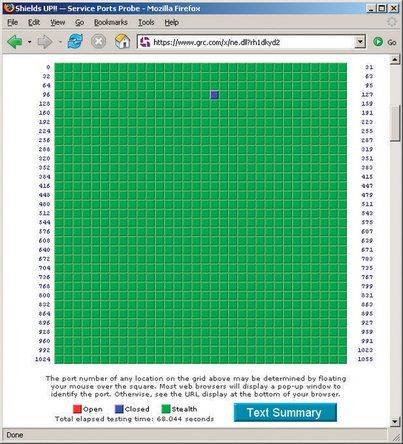
படம் 3-17: கிப்சன் ஆராய்ச்சி கேடயம் உ.பி. (கிட்டத்தட்ட) முழுமையாக திருடப்பட்ட அமைப்பைக் காட்டுகிறது
கேடயங்கள் உ.பி. கொடிகள் சிவப்பு நிறத்தில் திறந்த துறைமுகங்கள் (மிகவும் மோசமான செய்தி). மூடிய துறைமுகங்கள் இணைப்புகளை ஏற்காதவை, ஆனால் ஆய்வு செய்யும்போது இருப்பதை ஒப்புக்கொள்வது நீல நிறத்தில் கொடியிடப்படும். திருடப்பட்ட துறைமுகங்கள் ஆய்வுகள் எதுவும் பதிலளிக்காதவை பச்சை நிறத்தில் கொடியிடப்படுகின்றன. வெறுமனே, எங்கள் துறைமுகங்கள் அனைத்தும் பச்சை நிறமாகக் கொடியிடப்பட வேண்டும் என்று நாங்கள் விரும்புகிறோம், ஏனென்றால் இது எங்கள் கணினியை ஊடுருவும் நபர்களுக்கு கண்ணுக்கு தெரியாததாக ஆக்குகிறது. ஆனால் நடைமுறை காரணங்களுக்காக, போர்ட் 113 (ஐடென்ட்) தவிர அனைத்து துறைமுகங்களையும் நாங்கள் திருடிவிட்டோம், இது ஆய்வுகள் மூடப்பட்டதாக பதிலளிக்கிறது.
கடுமையான சோதனைக்கு nmap ஐப் பயன்படுத்தவும்
மேலும் கடுமையான சோதனைக்கு, nmap ஐப் பயன்படுத்த முயற்சிக்கவும் ( http://www.insecure.org/nmap/ ). உங்கள் நெட்வொர்க்கில் இதை இயக்க முடியும் என்பதால், உங்கள் நெட்வொர்க்கை முழுவதுமாகக் காட்டிலும் தனிப்பட்ட அமைப்புகளைச் சோதிக்க இதைப் பயன்படுத்தலாம். உங்கள் திசைவி மற்றும் உங்கள் கணினிகள் இரண்டையும் சோதிப்பது பயனுள்ளது, இதனால் என்ன பாதிப்புகள் உள்ளன என்பதை நீங்கள் அறிவீர்கள். நீங்கள் ஒருபோதும் பயன்படுத்தாத ஒரு வலை சேவையகத்தை எப்படியாவது இயக்க முடிந்தது என்பதை அறிந்து நீங்கள் ஆச்சரியப்படுவீர்கள், அல்லது சிலவற்றோடு நிறுவப்பட்ட SQL சேவையகத்தின் (நன்கு விளம்பரப்படுத்தப்பட்ட ஸ்லாம்மர் / சபையர் புழுக்கான திசையன்) இயங்கும் பதிப்பு உங்களிடம் உள்ளது பிற மென்பொருள் தொகுப்பு.
போர்ட் 113 என்றால் என்ன?
அடையாள கோரிக்கைகளுக்கு போர்ட் 113 பயன்படுத்தப்படுகிறது, இது தொலைநிலை சேவையகங்கள் கொடுக்கப்பட்ட இணைப்புடன் தொடர்புடைய பயனர் பெயரைக் கண்டறிய அனுமதிக்கிறது. அடையாளம் மூலம் கண்டுபிடிக்கப்பட்ட தகவல்கள் அரிதாகவே பயனுள்ளதாக இருக்கும், நம்பகமானவை அல்ல. இருப்பினும், தொலைநிலை சேவையகம் உங்கள் கணினியுடன் மீண்டும் இணைக்க மற்றும் அடையாள பதிலை வழங்க முயற்சிக்கும்போது, ஒரு மூடிய துறைமுகம் இதைச் சொல்கிறது: 'மன்னிக்கவும், நான் அடையாளத்தை இயக்கவில்லை'. திருடப்பட்ட துறைமுகம், மறுபுறம், உங்கள் கணினி இல்லை என்று முடிவு செய்ய தொலை சேவையகத்தை வழிநடத்தக்கூடும். நீங்கள் உண்மையிலேயே இருக்கிறீர்கள் என்று நம்பினால், தொலைநிலை சேவையகம் உங்கள் இணைப்பை (FTP, HTTP அல்லது TELNET போன்றவை) அனுமதிக்க அதிக வாய்ப்புள்ளது.
பெரும்பாலான வன்பொருள் திசைவிகள் இயல்பாகவே 113 ஐத் தவிர அனைத்து துறைமுகங்களையும் திருடுகின்றன, அவை மூடப்பட்டதாக கட்டமைக்கின்றன. ஒரு சில திசைவிகள் திருட்டுத்தனமாக போர்ட் 113. இது பொதுவாக ஒரு மோசமான யோசனையாகும், ஏனென்றால் இது மெதுவான பதிலை ஏற்படுத்தும் அல்லது சில சேவையகங்களிலிருந்து எந்த பதிலும் இல்லை. கேடயங்கள் உ.பி. போர்ட் 113 திருடப்பட்டதாக அறிக்கைகள், ரூட்டரின் உள்ளமைவு பயன்பாட்டைப் பயன்படுத்தி போர்ட் 113 ஐ திருடப்படுவதற்கு பதிலாக மூடியதாக மாற்ற பரிந்துரைக்கிறோம்.
உங்கள் விண்டோஸ் கணினிகளைப் பாதுகாக்க நீங்கள் எடுக்க வேண்டிய வேறு சில படிகள் இங்கே:
பயர்பாக்ஸை நிறுவவும்.
விண்டோஸ் கணினியைப் பாதுகாப்பது நீங்கள் எடுக்கக்கூடிய மிக முக்கியமான படிகளில் ஒன்று, தரமற்ற, பாதுகாப்பற்ற இன்டர்நெட் எக்ஸ்ப்ளோரரை வேறு இயல்புநிலை உலாவியுடன் மாற்றுவதாகும். மிகவும் பிரபலமான மாற்று உலாவி பயர்பாக்ஸ் ( http://www.mozilla.org ). உடனடியாக ஃபயர்பாக்ஸை நிறுவவும், அதை உங்கள் இயல்புநிலை உலாவியாகப் பயன்படுத்தவும் பரிந்துரைக்கிறோம். இன்டர்நெட் எக்ஸ்ப்ளோரர் பயர்பாக்ஸைப் போலவே பாதுகாப்பானது என்று வாதிடும் மைக்ரோசாப்ட்-ஈர்க்கப்பட்ட FUD ஐ புறக்கணிக்கவும். அது இல்லை. பயர்பாக்ஸ் என்பது மிகவும் பாதுகாப்பான அளவு.
விளம்பரத் தடுப்பு மென்பொருளை நிறுவவும்.
பெரும்பாலான பேனர் விளம்பரங்கள் மற்றும் பாப்-அப்கள் தீங்கிழைக்காதவை என்றாலும், அவை எரிச்சலூட்டுகின்றன. சில விளம்பரங்களில் தீங்கிழைக்கும் தளங்களுக்கான இணைப்புகள் உள்ளன, அங்கு ஒரு இணைப்பைக் கிளிக் செய்வதோ அல்லது பக்கத்தைப் பார்ப்பதோ கூட உங்கள் கணினியில் தீம்பொருளை 'டிரைவ்-பை டவுன்லோட்' மூலம் நிறுவலாம். விளம்பரத் தடுப்பு மென்பொருளைப் பயன்படுத்துவது சிக்கலைக் குறைக்கிறது. நாங்கள் விளம்பரத் தொகுதியைப் பயன்படுத்துகிறோம் ( http://extensionroom.mozdev.org ), ஆனால் ப்ரிவோக்ஸி ( http://www.privoxy.org ), வெப்வாஷர் ( http://www.cyberguard.com ), மற்றும் AdSubtract ( http://www.intermute.com ).
பாதுகாப்பான இணைய எக்ஸ்ப்ளோரர்.
துரதிர்ஷ்டவசமாக, விண்டோஸ் கணினியிலிருந்து இன்டர்நெட் எக்ஸ்ப்ளோரரை முழுவதுமாக அகற்றுவது சாத்தியமில்லை. உங்கள் வன்வட்டில் உட்கார்ந்திருப்பது IE ஆபத்தானது, நீங்கள் அதை ஒருபோதும் இயக்கவில்லை என்றாலும். IE ஐ முடிந்தவரை பாதுகாப்பாக உள்ளமைப்பதன் மூலம் ஆபத்தை குறைக்கலாம். அவ்வாறு செய்ய, IE ஐ இயக்கவும், கருவிகள் விருப்பங்கள் பாதுகாப்பு தாவலைத் தேர்ந்தெடுக்கவும். ஒவ்வொரு பாதுகாப்பு மண்டலங்களையும் தேர்ந்தெடுத்து, தனிப்பயன் நிலை பொத்தானைக் கிளிக் செய்து, கீழ்தோன்றும் பட்டியலில் இருந்து 'உயர் பாதுகாப்பு' என்பதைத் தேர்ந்தெடுத்து, மீட்டமை பொத்தானைக் கிளிக் செய்க. ஒவ்வொரு பாதுகாப்பு மண்டலத்திற்கும் செயல்முறை செய்யவும். நீங்கள் அதைச் செய்தவுடன், இன்டர்நெட் எக்ஸ்ப்ளோரர் மிகவும் பயன்படுத்த முடியாதது, ஆனால் அது சாத்தியமான அளவுக்கு குறைந்தபட்சம் பாதுகாப்பானது.
விண்டோஸ் ஸ்கிரிப்டிங் ஹோஸ்டை முடக்கு.
நீங்கள் இன்டர்நெட் எக்ஸ்ப்ளோரரைப் பாதுகாத்தாலும், விண்டோஸ் ஸ்கிரிப்டிங் ஹோஸ்ட் (WSH) நிறுவப்பட்ட மற்றும் ஆபத்தானது. விபிஎஸ் வைரஸ்களுக்கு எதிரான சிறந்த பாதுகாப்பிற்காக, WSH ஐ முழுவதுமாக அகற்ற பரிந்துரைக்கிறோம், இருப்பினும் அவ்வாறு செய்வது விண்டோஸ் இனி எந்த .vbs ஸ்கிரிப்டையும் இயக்க முடியாது என்பதாகும். நீங்கள் இயக்கும் விண்டோஸின் பதிப்பைப் பொறுத்து, கண்ட்ரோல் பேனலில் நிரல்களைச் சேர் அல்லது நீக்கு ஆப்லெட்டைப் பயன்படுத்தி WSH ஐ அகற்றலாம்.
கண்ட்ரோல் பேனலில் இருந்து WSH ஐ அகற்ற விருப்பம் இல்லை என்றால், கோப்புகளை நீக்குவதன் மூலம் WSH ஐ கைமுறையாக அகற்றலாம் cscript.exe மற்றும் wscript.exe , ஆனால் நீங்கள் அதை சரியான வரிசையில் செய்ய வேண்டும். விண்டோஸ் இந்த கோப்புகளின் இரண்டு நகல்களை சேமிக்கிறது, செயலில் உள்ள பிரதிகள் WINDOWS system32 , மற்றும் காப்பு பிரதிகள் WINDOWS system32 dllcache . முதலில் காப்பு பிரதிகளை நீக்கவும், பின்னர் செயலில் உள்ள நகல்களை நீக்கவும். நீங்கள் முதலில் செயலில் உள்ள நகல்களை நீக்கினால், விண்டோஸ் உடனடியாக அவை இல்லாததைக் கண்டறிந்து அவற்றை காப்பு பிரதிகளிலிருந்து தானாக மீட்டமைக்கிறது. இரண்டு நகல்களையும் நீக்கிய பிறகு, விண்டோஸ் ஒரு எச்சரிக்கை உரையாடலை உருவாக்குகிறது, அதை நீங்கள் வெறுமனே தள்ளுபடி செய்யலாம்.
எளிதான வழியைக் கண்டறிதல்
சைமென்டெக்கிலிருந்து நீங்கள் Noscript.exe ஐப் பயன்படுத்தலாம் ( http: //www.symantec.com/avcenter/noscrip ... ), இது WSH ஐ தானாக நீக்குகிறது.
அவுட்லுக்கை மாற்றவும்.
சமீபத்திய பதிப்புகள் பழைய பதிப்புகளை விட பாதுகாப்பானவை என்றாலும், அவுட்லுக் இன்னும் ஒரு வைரஸ் காந்தம். முடிந்தால், அதை மொஸில்லா தண்டர்பேர்ட் அல்லது வேறு மாற்று அஞ்சல் கிளையனுடன் மாற்ற பரிந்துரைக்கிறோம்.
இதுவரை நாங்கள் விவரித்த நடவடிக்கைகள் உங்கள் கணினியை புழுக்கள் மற்றும் பயனர் தலையீடு தேவையில்லாத பிற சுரண்டல்களால் பாதிக்கப்படுவதிலிருந்து பாதுகாக்கின்றன. துரதிர்ஷ்டவசமாக, இத்தகைய தானியங்கி சுரண்டல்கள் பாதுகாப்பு ஆபத்துகள் மட்டுமல்ல. உங்கள் செயலில் (தெரியாவிட்டால்) பங்கேற்பு தேவைப்படும் சுரண்டல்களிலிருந்தும் உங்கள் கணினி ஆபத்தில் உள்ளது. இரண்டு பெரிய அச்சுறுத்தல்கள் வைரஸ்கள், அவை பொதுவாக மின்னஞ்சல் செய்திகளுக்கான இணைப்புகளாக வந்துள்ளன, மேலும் ஸ்பைவேர், பெரும்பாலும் நீங்கள் தானாக முன்வந்து நிறுவும் பி 2 பி கிளையண்டுகள் போன்ற 'இலவச' மென்பொருளில் பிக்கிபேக்குகள்.
புதிய வைரஸ்கள் தொடர்ந்து எழுதப்பட்டு காட்டுக்குள் வெளியிடப்படுகின்றன, எனவே ஒரு வைரஸ் ஸ்கேனரை தவறாமல் இயக்குவது மற்றும் சமீபத்திய வைரஸ் கையொப்பங்களுடன் புதுப்பிக்கப்படுவது முக்கியம். நார்டன் ஆன்டிவைரஸ் என்றாலும் ( http://www.symantec.com ) மற்றும் மெக்காஃபி வைரஸ்ஸ்கான் ( http://www.mcafee.com ) நாங்கள் பயன்படுத்தாத மிகவும் பிரபலமான வைரஸ் தடுப்பு ஸ்கேனர்களில் இரண்டு. அதற்கு பதிலாக, கிரிசாஃப்ட் ஏ.வி.ஜி வைரஸ் தடுப்பு வைரஸை நிறுவ பரிந்துரைக்கிறோம் ( http://www.grisoft.com ), இல் காட்டப்பட்டுள்ளது படம் 3-18 . ஏ.வி.ஜி நாங்கள் பயன்படுத்திய எந்தவொரு போட்டித் தயாரிப்பையும் போலவே பயனுள்ளதாக இருக்கும், கணினி வளங்களில் சில கோரிக்கைகளை வைக்கிறது மற்றும் தனிப்பட்ட பயன்பாட்டிற்கு இலவசம்.
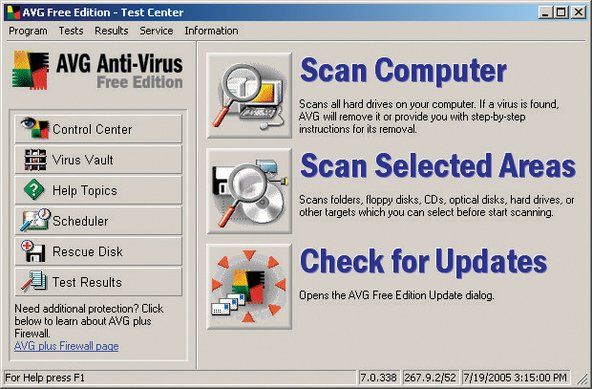
படம் 3-18: கிரிசாஃப்ட் ஏ.வி.ஜி வைரஸ் எதிர்ப்பு இலவச பதிப்பு
சில ஆண்டுகளுக்கு முன்பு வரை, வைரஸ்கள் பெரும் பாதுகாப்பு அச்சுறுத்தலாக இருந்தன. இப்போதெல்லாம், தீம்பொருள் குறைந்தது பெரிய அச்சுறுத்தலாக உள்ளது. தீம்பொருளின் குறைவான தீங்கிழைக்கும் வடிவம் ஆட்வேர் ஆகும், இது உலாவல் அமர்வுகளின் போது பாப்-அப் விளம்பரங்களைக் காண்பிக்கும், மேலும் உங்கள் வலை உலாவல் பழக்கத்தை ஒரு மைய சேவையகத்திற்கு வழக்கமாக அநாமதேயமாகப் புகாரளிக்கலாம் மற்றும் அது நினைக்கும் ஆட்வேர் விளம்பர விளம்பரங்களுக்கு உதவ உங்களை தனித்தனியாக அடையாளம் காணும் தனிப்பட்ட தகவல்களைப் புகாரளிக்காமல். உங்களுக்கு ஆர்வமாக இருக்கும். பொதுவாக ஸ்பைவேர் என்று அழைக்கப்படும் ஆட்வேரின் மிகவும் தீங்கிழைக்கும் வடிவங்கள், அடையாள திருடர்கள் மற்றும் பிற மோசடி செய்பவர்களுக்குப் பயன்படக்கூடிய உங்களைப் பற்றிய தகவல்களைச் சேகரித்து அறிக்கை செய்கின்றன. கடவுச்சொற்கள், கிரெடிட் கார்டு மற்றும் வங்கி கணக்கு எண்கள் மற்றும் பிற முக்கியமான முக்கியமான தகவல்களை சேகரிக்க கீஸ்ட்ரோக் லாகர்கள் மற்றும் ஒத்த நுட்பங்களைப் பயன்படுத்தி ஸ்பைவேரின் மிகவும் தீங்கிழைக்கும் வடிவங்கள் மேலும் செல்கின்றன.
நம்பகமான மூலத்திலிருந்து வராத மென்பொருளை நீங்கள் ஒருபோதும் நிறுவவில்லை என்றாலும், நீங்கள் ஸ்பைவேர் மூலம் பாதிக்கப்படலாம். சில நேரங்களில், உங்கள் கணினியில் ஸ்பைவேரை கண்ணுக்குத் தெரியாமல் பதிவிறக்கி நிறுவும் தீங்கிழைக்கும் வலைப்பக்கத்தைப் பார்வையிட வேண்டும். இதுபோன்ற தீங்கிழைக்கும் மென்பொருட்களிலிருந்து உங்களைப் பாதுகாத்துக் கொள்வதற்கான ஒரே வழி, தீம்பொருள் ஸ்கேனரை நிறுவுதல், புதுப்பித்து வைத்திருத்தல் மற்றும் அதை தவறாமல் இயக்குதல். ஏராளமான தீம்பொருள் ஸ்கேனர்கள் உள்ளன, பல செலவில்லாமல் உள்ளன. துரதிர்ஷ்டவசமாக, அவர்களில் சிலர் உண்மையில் ஸ்பைவேர் ட்ரோஜான்கள். அவற்றில் ஒன்றை நீங்கள் நிறுவினால், அது உண்மையில் உங்கள் கணினியை ஸ்கேன் செய்து, அது கண்டறியும் எந்த 'வெளிநாட்டு' தீம்பொருளையும் புகாரளிக்கும். அந்த தீம்பொருளை அகற்றுவதற்கு இது போதுமானதாக இருக்கலாம், இது உங்கள் கணினியை தானே நிறுவும் ஸ்பைவேரை இயக்க இலவசமாக விட்டுவிடும்.
அதிர்ஷ்டவசமாக, நாங்கள் பரிந்துரைக்கக்கூடிய இரண்டு நம்பகமான தீம்பொருள் ஸ்கேனர்கள் உள்ளன, இவை இரண்டும் தனிப்பட்ட பயன்பாட்டிற்கு இலவசம். ஸ்பைபோட் தேடல் & அழித்தல் ( http://www.safer-networking.org ), இல் காட்டப்பட்டுள்ளது படம் 3-19 , நன்கொடை-கிடங்கு. ஸ்பைபோட் வேகமாகவும் மிகவும் பயனுள்ளதாகவும் இருக்கிறது, மேலும் அதை எங்கள் முதல் பாதுகாப்பாக பயன்படுத்துகிறோம். (நீங்கள் இதை நிறுவினால், தயவுசெய்து இந்த சிலவற்றை ஊக்குவிக்க வேண்டிய சில ரூபாய் மென்பொருளை பையனுக்கு அனுப்புங்கள்.) எங்கள் விண்டோஸ் கணினிகளில் ஸ்பைபோட்டை தினமும் இயக்குகிறோம். அது போலவே, ஸ்பைபோட் கூட சில நேரங்களில் ஏதாவது தவற விடுகிறது. காப்புப்பிரதியாக, நாங்கள் AdAware ஐ இயக்குகிறோம் ( http://www.lavasoftusa.com ) வாராந்திர. ஸ்பைபோட் பிடிக்காதது, AdAware செய்கிறது. (AdAware இன் கட்டண பதிப்பில் நிகழ்நேர விளம்பர-தடுப்பு மற்றும் பாப்அப் தடுப்பு பயன்பாடு நன்றாக வேலை செய்கிறது.)
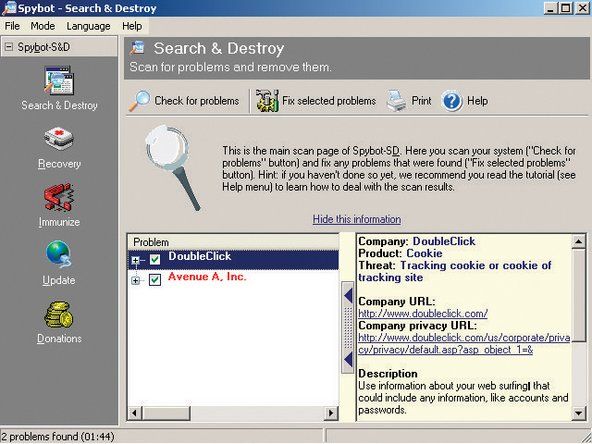
படம் 3-19: தீம்பொருளைக் கண்டறிந்து அகற்ற ஸ்பைபோட் தேடல் & அழிக்கவும்
இயல்பாக, விண்டோஸ் பல தேவையற்ற பின்னணி சேவைகளை இயக்குகிறது. தேவையற்ற சேவைகளை முடக்குவது கணினி வள நுகர்வு குறைப்பதன் மற்றும் பாதுகாப்பு சுரண்டல்களுக்கான சாத்தியமான நுழைவு புள்ளிகளை அகற்றுவதன் இரட்டை நன்மையைக் கொண்டுள்ளது. சேவைக் கொள்கை எடிட்டரைப் பயன்படுத்தி விண்டோஸ் எக்ஸ்பி சேவைகளின் தொடக்க நடத்தை நீங்கள் உள்ளமைக்கலாம். அவ்வாறு செய்ய, தொடக்க ரன் என்பதைக் கிளிக் செய்து, | _ + _ | என தட்டச்சு செய்க ரன் உரையாடல் பெட்டியில், Enter ஐ அழுத்தவும். காட்டப்பட்டுள்ளபடி, சேவை கொள்கை ஆசிரியர் தோன்றும் படம் 3-20 .
samsung galaxy s7 பேட்டரியை எவ்வாறு அகற்றுவது
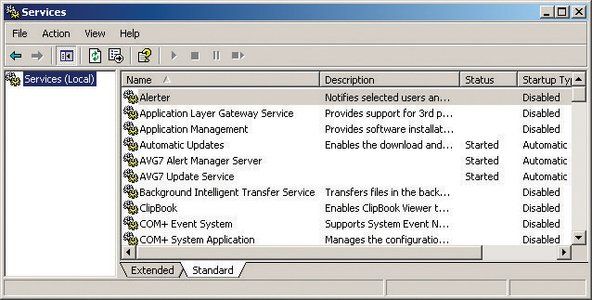
படம் 3-20: விண்டோஸ் எக்ஸ்பி சேவைகள் கொள்கை ஆசிரியர்
அந்த சேவையின் சொத்து தாளைக் காட்ட எந்த சேவையின் பெயரையும் இருமுறை கிளிக் செய்யவும் படம் 3-21 . தொடக்க வகையை தானியங்கி, கையேடு அல்லது முடக்கப்பட்டதாக அமைக்க 'தொடக்க வகை' கீழ்தோன்றும் பட்டியலைப் பயன்படுத்தவும். சேவை தற்போது இயங்கினால், அதை நிறுத்த நிறுத்து பொத்தானைக் கிளிக் செய்க. பிற சேவைகள் அந்த சேவையைச் சார்ந்து இருந்தால், விண்டோஸ் ஒரு எச்சரிக்கை உரையாடலைக் காண்பிக்கும், அந்த சேவையை நிறுத்துவதும் சார்பு சேவைகளை நிறுத்தும். எல்லா சேவைகளுக்கான தொடக்க அமைப்புகளையும் நீங்கள் மறுகட்டமைத்தவுடன், உங்கள் மாற்றங்களைச் செயல்படுத்த கணினியை மறுதொடக்கம் செய்யுங்கள்.
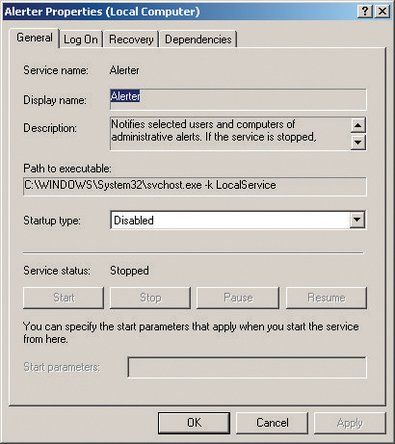
படம் 3-21: எச்சரிக்கை சேவைக்கான சொத்து தாள்
வழக்கமான விண்டோஸ் எக்ஸ்பி அமைப்புக்கு குடியிருப்பு அல்லது சோஹோ சூழலில் வழக்கமாகப் பயன்படுத்தப்படுகிறது, பின்வரும் மைக்ரோசாஃப்ட் சேவைகளை இயக்க பரிந்துரைக்கிறோம்:
- தானியங்கி புதுப்பிப்புகள்
- கிரிப்டோகிராஃபிக் சேவைகள்
- டி.எச்.சி.பி கிளையண்ட்
- நிகழ்வு பதிவு
- உதவி மற்றும் ஆதரவு
- HID உள்ளீட்டு சேவை
- செருகி உபயோகி
- பிரிண்ட் ஸ்பூலர்
- பாதுகாக்கப்பட்ட சேமிப்பு
- தொலைநிலை அணுகல் ஆட்டோ இணைப்பு மேலாளர்
- தொலைநிலை அணுகல் இணைப்பு மேலாளர்
- தொலைநிலை நடைமுறை அழைப்பு (RPC)
- தொலை நடைமுறை அழைப்பு (RPC) லொக்கேட்டர்
- ஸ்கிரிப்ட் தடுப்பு சேவை
- பாதுகாப்பு மையம்
- ஷெல் வன்பொருள் கண்டறிதல்
- விண்டோஸ் ஆடியோ
- விண்டோஸ் பட கையகப்படுத்தல் (WIA)
- விண்டோஸ் நிறுவி
- விண்டோஸ் மேலாண்மை கருவி
- விண்டோஸ் மேலாண்மை கருவி இயக்கி நீட்டிப்புகள்
- பணிநிலையம்
பட்டியலிடப்பட்டவை தவிர, மற்ற எல்லா மைக்ரோசாஃப்ட் சேவைகளையும் முடக்கு அட்டவணை 3-2 . இந்த சேவைகளில் சில, குறிப்பாக கணினி மீட்டெடுப்பு சேவை மற்றும் தீம்கள், குறிப்பிடத்தக்க கணினி வளங்களைப் பயன்படுத்துகின்றன, மேலும் அவை வழங்கும் செயல்பாடு உங்களுக்குத் தேவைப்படாவிட்டால் அவை சிறந்த முறையில் முடக்கப்படும்.
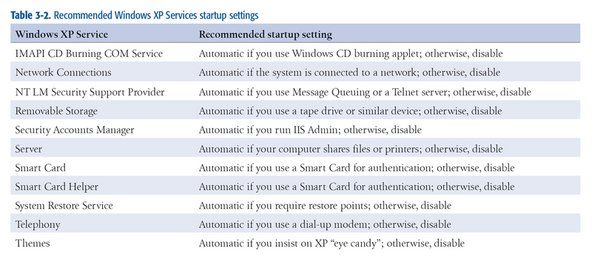
அட்டவணை 3-2: பரிந்துரைக்கப்பட்ட விண்டோஸ் எக்ஸ்பி சேவைகள் தொடக்க அமைப்புகள்
விண்டோஸ் எக்ஸ்பியுடன் மைக்ரோசாப்ட் உள்ளடக்கிய பல சேவைகளுக்கு கூடுதலாக, பல அமைப்புகள் மூன்றாம் தரப்பு சேவைகளை இயக்குகின்றன. மைக்ரோசாஃப்ட் அல்லாத சேவைகள் எது என்பதைத் தீர்மானிப்பது சேவைகள் கொள்கை எடிட்டரில் கடினம். அதிர்ஷ்டவசமாக, கணினி உள்ளமைவு பயன்பாடு என்று மற்றொரு மாற்று உள்ளது. இதை இயக்க, தொடக்க ரன் என்பதைக் கிளிக் செய்து, | _ + _ | என தட்டச்சு செய்க ரன் உரையாடல் பெட்டியில், Enter ஐ அழுத்தவும். நிறுவப்பட்ட சேவைகளைக் காண்பிக்க சேவைகள் தாவலைக் கிளிக் செய்க. மைக்ரோசாப்ட் அல்லாத சேவைகளை மட்டுமே காண்பிக்க, எல்லா மைக்ரோசாஃப்ட் சேவைகளையும் மறை பெட்டியைக் குறிக்கவும் படம் 3-22 .
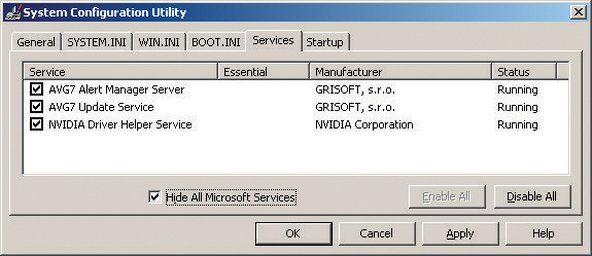
படம் 3-22: மைக்ரோசாப்ட் அல்லாத சேவைகளைக் காண்பிக்கும் விண்டோஸ் எக்ஸ்பி சிஸ்டம் உள்ளமைவு பயன்பாடு
இல் படம் 3-22 , மைக்ரோசாப்ட் அல்லாத மூன்று சேவைகள் இயங்குகின்றன. அவற்றில் இரண்டு இந்த கணினியில் நாம் இயக்கும் ஏ.வி.ஜி வைரஸ் தடுப்பு மென்பொருளின் ஒரு பகுதியாகும், மேலும் ஒன்று என்விடியா வீடியோ அடாப்டரால் பயன்படுத்தப்படுகிறது. இவை எதுவும் சந்தேகத்திற்குரியவை அல்ல, எனவே எந்த நடவடிக்கையும் தேவையில்லை. இருப்பினும், ஸ்பைவேர் மூலம் நிறுவப்பட்டவை உட்பட தீங்கிழைக்கும் பல மூன்றாம் தரப்பு சேவைகள் உள்ளன. மூன்றாம் தரப்பு சேவை இயங்குவதை நீங்கள் கண்டால், அதன் நோக்கத்தை அங்கீகரிக்கவில்லை என்றால், மேலும் விசாரிக்கவும். சந்தேகம் இருந்தால், சேவையை முடக்க தேர்வுப்பெட்டியை அழித்து, அந்த சேவையை முடக்குவது எதையும் உடைக்கிறதா என்று கணினியை சோதிக்கவும்.
தொடக்கத்தில் விண்டோஸ் இயங்கும் இயங்கக்கூடிய நிரல்களை பட்டியலிட கணினி உள்ளமைவு பயன்பாட்டு தொடக்க பக்கத்தையும் நீங்கள் காணலாம் படம் 3-23 .
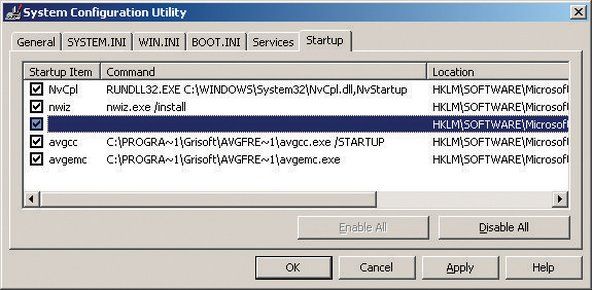
படம் 3-23: விண்டோஸ் எக்ஸ்பி சிஸ்டம் உள்ளமைவு பயன்பாடு தொடக்கத்தில் நிரல்களைக் காண்பிக்கும்
இந்த வழக்கில், இந்த கணினியில் விண்டோஸ் தொடக்கத்தில் இயங்கும் ஐந்து இயங்கக்கூடிய நிரல்களில் நான்கு தெளிவாக தீங்கற்றவை. services.msc என்விடியா கட்டுப்பாட்டு குழு பயன்பாடு ஆகும். msconfig நாம் பயன்படுத்தும் கோப்பு மேலாண்மை நிரலான விஸ்ஃபோல்டர்ஸ் ஆர்கனைசர் புரோவுக்கு இயங்கக்கூடியது. NvCpl மற்றும் nwiz எங்கள் ஏ.வி.ஜி வைரஸ் தடுப்பு மென்பொருளுக்கான இரண்டு இயங்கக்கூடியவை. ஆனால் பட்டியலின் நடுவில் உயர்த்திக்காட்டப்பட்ட உருப்படி எங்களைப் பற்றியது, ஏனெனில் அதற்காக இயங்கக்கூடிய நிரல் பெயர் எதுவும் காட்டப்படவில்லை. ஒரு வைரஸ், புழு அல்லது ஸ்பைவேர் ஆகியவற்றால் நிறுவப்பட்ட ஒரு தொடக்க இயங்கக்கூடியவரிடமிருந்து ஒருவர் எதிர்பார்க்கக்கூடிய நடத்தை இதுவே சந்தேகத்திற்குரியது, எனவே அதை உன்னிப்பாகப் பார்ப்பது மதிப்பு.
அவ்வாறு செய்ய, ஸ்டார்ட் ரன் என்பதைக் கிளிக் செய்வதன் மூலம் பதிவக எடிட்டரை நீக்குங்கள், NvCpl (அல்லது avgemc, நீங்கள் ஒரு எளிய எடிட்டரை விரும்பினால்) உரையாடலில், மற்றும் Enter ஐ அழுத்தவும். விசையைப் பார்க்க பதிவக அமைப்பு வழியாக செல்லவும்: regedt32 தொடக்க இயங்கக்கூடியவை பட்டியலிடப்பட்டுள்ளன. படம் 3-24 அந்த விசையின் உள்ளடக்கங்களைக் காட்டுகிறது, இது பதிவேட்டில் மெக்கானிக் நிரலால் வெளிப்படையாக நிறுவப்பட்டது, மேலும் இது கவலைக்கு காரணமல்ல. தொடக்க இயங்கக்கூடியது ஒரு தீங்கிழைக்கும் நிரலாக இருந்தால், அதை பதிவு எடிட்டருடன் நீக்கவும். இதைப் பற்றி உங்களுக்குத் தெரியாவிட்டால், அதை நீக்குவதற்குப் பதிலாக இயங்கக்கூடிய பெயரைத் தேட Google ஐப் பயன்படுத்தவும்.
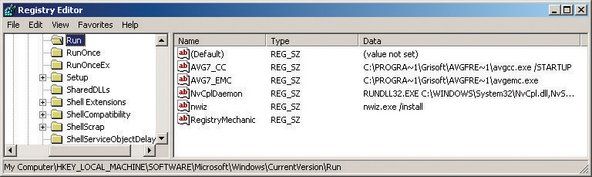
படம் 3-24: பதிவக எடிட்டரில் தொடக்க நிரல்களைப் பார்ப்பது
விளையாடுவது சரி
உங்கள் தொடக்க உள்ளமைவுடன் பரிசோதனை செய்ய தயங்க வேண்டாம். கணினிக்கு தீங்கு விளைவிக்கும் எதுவும் இங்கே நீங்கள் முடக்க முடியாது. மோசமான நிலையில், ஒரு தொடக்க இயங்கக்கூடிய முடக்கப்பட்ட நிலையில் ஒரு நிரல் சரியாக இயங்காது. உங்கள் வைரஸ் தடுப்பு மற்றும் தீம்பொருள் ஸ்கேனர்கள் மற்றும் உங்கள் பிஐஎம் போன்ற ஒரு குறிப்பிட்ட தொடக்க நிரல் இயங்க வேண்டும் என்பது உங்களுக்குத் தெரியாவிட்டால், உங்கள் பிஐஎம் மேலே சென்று அதை முடக்கவும். கணினியை மறுதொடக்கம் செய்து ஏதாவது உடைந்துவிட்டதா என்று பாருங்கள். அப்படியானால், நீங்கள் முடக்கப்பட்டதை மீண்டும் இயக்கவும், மேலும் சிலவற்றை இயக்கவும்.
இறுதியாக, CleanMyPC () போன்ற பதிவேட்டில் கிளீனரை அவ்வப்போது இயக்க பரிந்துரைக்கிறோம் http://www.registry-cleaner.net ) அல்லது பதிவேட்டில் மெக்கானிக் ( http://www.pctools.com ), இல் காட்டப்பட்டுள்ளது படம் 3-25 . கணினியைப் பாதுகாப்பதற்கான ஒரு அங்கமாக பதிவேட்டில் பராமரிப்பை நாங்கள் உள்ளடக்குகிறோம், ஏனென்றால் பதிவேட்டில் சுரண்டல்கள் பெருகிய முறையில் பொதுவானவை. எந்தவொரு தீங்கிழைக்கும் மென்பொருளாலும் உங்கள் கணினி ஒருபோதும் பாதிக்கப்படாவிட்டாலும் கூட, கணினியின் செயல்திறன் மற்றும் நம்பகத்தன்மையை அதிகரிக்க அவ்வப்போது பதிவேட்டை கத்தரிக்கவும் சுருக்கவும் மதிப்புள்ளது.
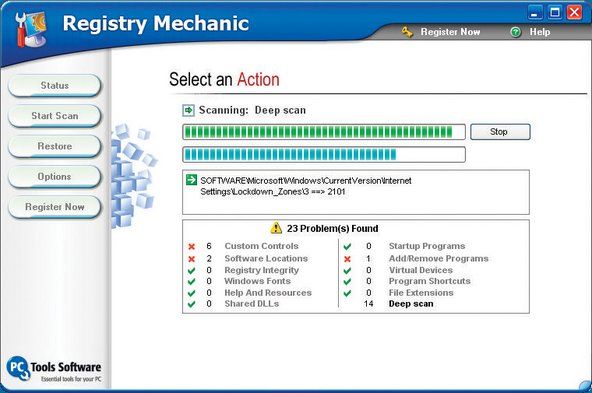
படம் 3-25: பதிவேட்டை ஸ்கேன் செய்து சுத்தம் செய்ய பதிவேட்டில் மெக்கானிக் அல்லது இதே போன்ற தயாரிப்புகளைப் பயன்படுத்தவும்
ஏராளமான பதிவேட்டில் கருவிகள் உள்ளன. பெரும்பாலானவை வணிகரீதியான அல்லது ஷேர்வேர் தயாரிப்புகளாகும், இருப்பினும் பல முடக்கப்பட்ட டெமோக்களாக இலவசமாக பதிவிறக்கம் செய்யப்படுகின்றன. மேம்பட்ட பதிவேட்டில் திருத்துதல், பயன்படுத்தப்படாத உள்ளீடுகளை அகற்றுதல் அல்லது பதிவுக் குவியல்களைக் குறைத்தல் போன்ற பதிவேட்டில் பராமரிப்பின் ஒரு அம்சத்தை மட்டுமே சிலர் செய்கிறார்கள். மற்றவர்கள் பல பதிவேடு தொடர்பான செயல்பாடுகளை ஒரு தயாரிப்பாக இணைக்கின்றனர். நாங்கள் முதலில் குறிப்பிடும் இரண்டு தயாரிப்புகளில் ஒன்று அல்லது இரண்டையும் பதிவிறக்கம் செய்து முயற்சிக்குமாறு நாங்கள் பரிந்துரைக்கிறோம். இவை எதுவும் போதுமானதாக இல்லாவிட்டால், 'ரெஜிஸ்ட்ரி கிளீனர்' க்கான கூகிள் தேடல் டஜன் கணக்கான பிற சாத்தியங்களைத் தருகிறது.
வன் வீட்டு பராமரிப்பு
இந்த பகுதியை எழுதத் தொடங்கியதும், எங்கள் ஹார்ட் டிரைவ்களில் ஒன்றைச் சோதித்தோம். இது 11,607 கோப்புறைகளில் 185,503 கோப்புகளைக் கொண்டிருந்தது. அவர்கள் அனைவரும் என்ன என்பது யாருடைய யூகமாகும். சில நிரல்கள் மற்றும் கணினி கோப்புகள், நிச்சயமாக. நூற்றுக்கணக்கான ஆவணங்கள் மற்றும் விரிதாள்கள் மற்றும் ஆயிரக்கணக்கான ஆடியோ கோப்புகள், படங்கள் மற்றும் பல உள்ளன என்பதை நாங்கள் அறிவோம். ஆனால் அந்த 185,503 கோப்புகளில் பெரும்பாலானவை தற்காலிக மற்றும் காப்பு கோப்புகள், நகல்கள் மற்றும் தற்போதைய தரவு கோப்புகளின் பழைய பதிப்புகள், உலாவி கேச் கோப்புகள் மற்றும் ஒத்த குப்பைகளாக இருக்கலாம். அவர்கள் செய்வது வன்வட்டத்தை ஒழுங்கீனம் செய்வது, இடத்தை வீணடிப்பது மற்றும் வட்டு செயல்திறனை பாதிப்பது. உங்களை வீட்டை விட்டு வெளியே சாப்பிடாமல் இருக்க, அவை அவ்வப்போது கத்தரிக்கப்பட வேண்டும்.
உங்கள் டெம்ப் (ORARY) கோப்புகளை ஒழுங்குபடுத்துதல்
உங்கள் ஆவணங்கள் மற்றும் அமைப்புகள் கோப்பகத்தின் கீழ் மறைக்கப்பட்ட கோப்புறையில் புதைக்கப்படுவதை விட, TEMP கோப்புகளை ஒரே இடத்தில் சேமிக்க சில சூழல் மாறிகள் அமைக்கலாம். அவ்வாறு செய்ய, கோப்புறையை உருவாக்கவும் சி: EM TEMP பின்னர் பின்வருவனவற்றைச் செய்யுங்கள்:
- எனது கணினி பண்புகள் மேம்பட்ட தாவலில் வலது கிளிக் செய்யவும்.
- சுற்றுச்சூழல் மாறி பொத்தானைக் கிளிக் செய்து, TEMP மற்றும் TMP மதிப்புகளை மாற்றவும் சி: EM TEMP அவற்றை முன்னிலைப்படுத்துவதன் மூலம், திருத்து பொத்தானைத் தேர்ந்தெடுத்து, அபத்தமான நீண்ட பாதையை மாற்றுவதன் மூலம் சி: EM TEMP .
- புதிய பொத்தானைப் பயன்படுத்தி TMPDIR எனப்படும் மற்றொரு மதிப்பைச் சேர்த்து அதன் பாதையை அமைக்கவும் சி: EM TEMP அத்துடன்.
- பயனர் மாறிக்கு கீழே உள்ள பெட்டியில் உள்ள கணினி மாறியில் இதைச் செய்யுங்கள், மீண்டும் TMPDIR எனப்படும் மாறியைச் சேர்த்து அதன் மதிப்பை அமைக்கவும் சி: EM TEMP .
இந்த சூழல் மாறிகளை நீங்கள் எதை அமைத்துள்ளீர்கள் என்பது முக்கியமல்ல, விண்டோஸ் எக்ஸ்ப்ளோரரைத் திறப்பதன் மூலம் அவற்றில் ஏதேனும் ஒன்றை விரைவாக நகர்த்தலாம், சதவீத அடையாளங்களால் சூழப்பட்ட பெயரைத் தட்டச்சு செய்யலாம் (போன்றவை) % TEMP% ) முகவரி புலத்தில், மற்றும் Enter அல்லது Return ஐ அழுத்தவும். நீங்கள் அவ்வப்போது இந்த கோப்பகத்தைப் பார்வையிட வேண்டும் மற்றும் சில வாரங்களுக்கு மேல் பழமையான கோப்புகள் மற்றும் கோப்புறைகளை நீக்க வேண்டும். விண்டோஸ் நிறுவி நிரல்கள் பெரிய தற்காலிக கோப்புகளை விட்டுச்செல்லும் மோசமானவை.
உங்கள் உலாவியின் தற்காலிக சேமிப்பை அழிப்பது ஒரு நல்ல முதல் படியாகும். அதைச் செய்தபின், உங்கள் கோப்பு எண்ணிக்கை ஆயிரக்கணக்கான கோப்புகளால் குறைந்துவிட்டதை நீங்கள் காணலாம், மேலும், உங்கள் உலாவி தற்காலிக சேமிப்பின் அளவைப் பொறுத்து, நீங்கள் ஒரு ஜிகாபைட் அல்லது அதற்கு மேற்பட்ட வட்டு இடத்தை மீட்டெடுக்கலாம். நீங்கள் ஒரு கட்டளை வரியில் சென்று கட்டளைகளை வழங்கலாம்:
regedit
HKEY_LOCAL_MACHINESOFTWAREMicrosoftWindowsCurrentVersionRun
del *.bak /s
மற்றும் பல. இந்த முரட்டுத்தனமான அணுகுமுறை ஆயிரக்கணக்கான தேவையற்ற கோப்புகளை அகற்றி ஜிகாபைட் வட்டு இடத்தை மீட்டெடுக்கக்கூடும், ஆனால் இது ஒரு அபூரண தீர்வாகும். முதலில், ஒவ்வொரு நீட்டிப்பையும் பார்க்க நீங்கள் நினைக்காததால், தேவையற்ற கோப்புகளை இயக்ககத்தில் விட்டுவிடுவீர்கள். இரண்டாவதாக, நீங்கள் உண்மையிலேயே வைத்திருந்த சில கோப்புகளை நீக்குவதை நீங்கள் முடிவுக்குக் கொண்டுவரலாம், பின்னர் அவற்றிற்காக பயனற்ற முறையில் தேடுவதைக் கண்டுபிடிக்கும் வரை நீங்கள் அவ்வாறு செய்துள்ளீர்கள் என்பதை நீங்கள் அறிந்திருக்க மாட்டீர்கள். மூன்றாவதாக, நீங்கள் கவனம் செலுத்தவில்லை என்றால், விரலின் ஒரு சீட்டு பேரழிவு தரும்.
கோப்பு கத்தரிக்காய்க்கு வடிவமைக்கப்பட்ட பயன்பாட்டைப் பயன்படுத்துவது நல்லது. மைக்ரோசாப்ட் இந்த நோக்கத்திற்காக ஒரு ஆப்லெட்டை உள்ளடக்கியது, ஆனால், பொதுவாக மைக்ரோசாஃப்ட் ஆப்லெட்களைப் போலவே, இது அம்சம்-மோசமானது. விண்டோஸ் வட்டு துப்புரவு ஆப்லெட், இதில் காட்டப்பட்டுள்ளது படம் 3-26 , சுமார் 30 விநாடிகளில் நீங்கள் கைமுறையாக செய்ய முடியாது.
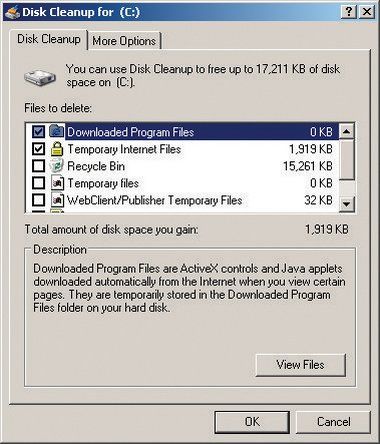
படம் 3-26: விண்டோஸ் எக்ஸ்பி வட்டு துப்புரவு பயன்பாடு
அதிர்ஷ்டவசமாக, வணிக பயன்பாடுகளாக சிறந்த மாற்று வழிகள் உள்ளன. எங்களுக்கு பிடித்தது ஷோசைஸ் ( http://www.showsize.com ), இல் காட்டப்பட்டுள்ளது படம் 3-27 , இது உங்கள் வன்வட்டத்தை சுத்தமாகவும் ஒழுங்காகவும் வைத்திருக்க தேவையான அனைத்து கருவிகளையும் வழங்குகிறது.
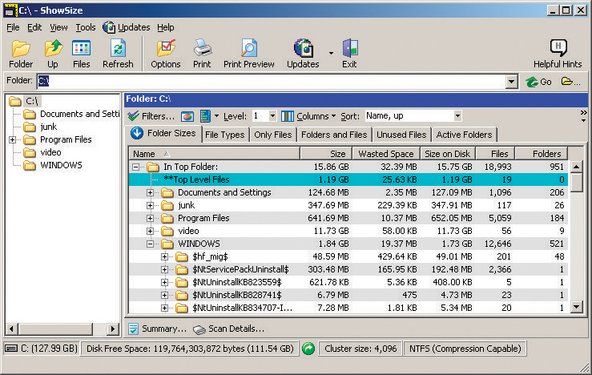
படம் 3-27: ஷோசைஸ் வட்டு தூய்மைப்படுத்தும் பயன்பாடு
உங்கள் வன்விலிருந்து தேவையற்ற கோப்புகளை கத்தரித்தவுடன், வட்டு டிஃப்ராகரை இயக்க வேண்டிய நேரம் இது. உங்கள் வன்வட்டில் கோப்புகளை எழுத, மாற்ற, மற்றும் நீக்கும்போது, ஒவ்வொரு கோப்பையும் தொடர்ந்து இயக்ககத்தில் வைக்க விண்டோஸ் முயற்சிக்கிறது. துரதிர்ஷ்டவசமாக, விண்டோஸ் அந்த பணியில் மிகச் சிறந்ததல்ல, எனவே பல்வேறு கோப்புகளின் துண்டுகள் இங்கே, அங்கே, மற்றும் இயக்கி பற்றி எல்லா இடங்களிலும் சிதறடிக்கப்படுகின்றன, இது ஒரு நிகழ்வு என அழைக்கப்படுகிறது கோப்பு துண்டு துண்டாக அல்லது வட்டு துண்டு துண்டாக .
துண்டு துண்டாக பல விரும்பத்தகாத விளைவுகளைக் கொண்டுள்ளது. கோப்புகளைப் படிக்கவும் எழுதவும் டிரைவ் தலைகள் தொடர்ந்து இடமாற்றம் செய்யப்பட வேண்டும் என்பதால், வன் செயல்திறன் பாதிக்கப்படுகிறது. மோசமாக துண்டு துண்டான இயக்ககத்தில் செயல்திறனைப் படிக்கவும் எழுதவும் புதிதாக டிஃப்ராக்மென்ட் செய்யப்பட்ட டிரைவை விட மிகவும் மெதுவாக இருக்கும், குறிப்பாக இயக்கி கிட்டத்தட்ட நிரம்பியிருந்தால். அந்த கூடுதல் தலை இயக்கம் அதிக இரைச்சல் மட்டங்களுக்கும் பங்களிக்கிறது, மேலும் இயக்கி இல்லையெனில் அதைவிட விரைவில் தோல்வியடையும். இறுதியாக, ஒரு இயக்கி தோல்வியுற்றால், அந்த இயக்கி சமீபத்தில் சிதைக்கப்பட்டிருந்தால் தரவை மீட்டெடுப்பது மிகவும் எளிதானது (மற்றும் குறைந்த செலவு).
NTFS மற்றும் துண்டு துண்டாக
பல ஆண்டுகளாக, மைக்ரோசாப்ட் என்.டி.எஃப்.எஸ் துண்டு துண்டாக இல்லை என்று கூறியது. என படம் 3-28 நிகழ்ச்சிகள், அது உண்மையல்ல, குறைந்த மக்கள் தொகை கொண்ட இயக்ககத்தில் கூட. இந்த இயக்ககத்தின் 13% மட்டுமே பயன்பாட்டில் உள்ள நிலையில், விண்டோஸ் இன்னும் ஆக்கிரமிக்கப்பட்ட இடத்தின் பெரும்பகுதியை துண்டு துண்டாகக் கொண்டுள்ளது. விண்டோஸ் டிஸ்க் டிஃப்ராக்மென்டர் பயன்பாடு இயங்கிய பிறகும், சில துண்டு துண்டாக உள்ளது. மெல்லிய பச்சை பார்கள் கணினி கோப்புகள் மாஸ்டர் கோப்பு அட்டவணை மற்றும் விண்டோஸ் இயங்கும் போது எப்போதும் திறந்திருக்கும் பேஜிங் கோப்பு, எனவே தொகுக்கப்பட்ட விண்டோஸ் பயன்பாட்டால் அவற்றைத் தடுக்க முடியாது. டிஃப்ராக் செய்தபின் எங்கும் நடுவில் இருக்கும் நீலப் பட்டியைப் பொறுத்தவரை: விண்டோஸ் ஏன் இதைச் செய்கிறது என்று எங்களுக்குத் தெரியவில்லை, ஆனால் எல்லா கோப்புகளையும் ஒருங்கிணைப்பதை விட குறைந்தது ஒரு சில கோப்புகளையாவது சொந்தமாக விட்டுவிடுவது எப்போதுமே தெரிகிறது.
வட்டு துண்டு துண்டாக தீர்வு என்பது அவ்வப்போது ஒரு defraging பயன்பாட்டை இயக்குவதாகும். ஒரு டிஃப்ராஜிங் பயன்பாடு ஒவ்வொரு கோப்பையும் படித்து அதை மீண்டும் எழுதுகிறது, இதனால் கோப்பு அணுகல் மிக வேகமாகிறது. விண்டோஸுடன் தொகுக்கப்பட்ட வட்டு டிஃப்ராக்மென்டர் பயன்பாடு காட்டப்பட்டுள்ளது படம் 3-28 , மெதுவானது, திறமையற்றது மற்றும் அம்சம் இல்லாதது. ஆனால், ஏய், இது இலவசம், அது (வழக்கமாக) வேலையைச் செய்ய போதுமானது.
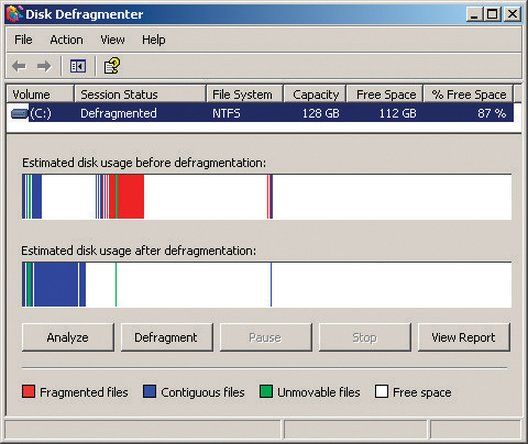
படம் 3-28: விண்டோஸ் எக்ஸ்பி டிஸ்க் டிஃப்ராக்மென்டர் பயன்பாடு
எனது ஐபாட் நானோ இயக்கப்படவில்லை
உங்களுக்கு கூடுதல் அம்சங்கள் மற்றும் சிறந்த செயல்திறன் கொண்ட ஒரு defragger தேவைப்பட்டால், வணிகரீதியான defraging பயன்பாட்டை வாங்குவதைக் கவனியுங்கள். வாப்ட் ( http://www.vopt.com ) மற்றும் டிஸ்கீப்பர் ( http://www.diskeeper.com ). நாங்கள் இரண்டையும் பல ஆண்டுகளாகப் பயன்படுத்துகிறோம், அவற்றில் இரண்டிலும் ஒருபோதும் சிக்கல் இல்லை.
விண்டோஸ் எக்ஸ்பி டிஸ்க் டிஃப்ராக்மென்டர் பயன்பாட்டின் ஒரு பெரிய தோல்வி என்னவென்றால், பேஜிங் கோப்பை டிஃப்ராக் செய்ய முடியாது, குறைந்தபட்சம் நீங்கள் அவ்வாறு செய்ய வளையங்கள் வழியாக செல்ல விரும்பினால் தவிர. பிரதான நினைவகத்தில் இடமில்லாத பயன்பாடுகள் மற்றும் தரவை சேமிக்க விண்டோஸ் பேஜிங் கோப்பைப் பயன்படுத்துகிறது. நீங்கள் ஒரே நேரத்தில் பல பயன்பாடுகளை இயக்கினால் அல்லது பெரிய தரவுத் தொகுப்புகளைப் பயன்படுத்தினால், முக்கிய நினைவகம் தவிர்க்க முடியாமல் நிரம்பும். அது நிகழும்போது, விண்டோஸ் தற்காலிகமாக செயலற்ற பயன்பாடுகள் மற்றும் தரவை பேஜிங் கோப்பில் மாற்றுகிறது. பேஜிங் கோப்பு நிறைய 'சிக்கலுக்கு' உட்படுவதால், அது தொடர்ந்து பெரிதும் துண்டு துண்டாக மாறும், இதன் விளைவாக பயனர் நிரல்கள் மற்றும் தரவின் துண்டு துண்டாகிறது.
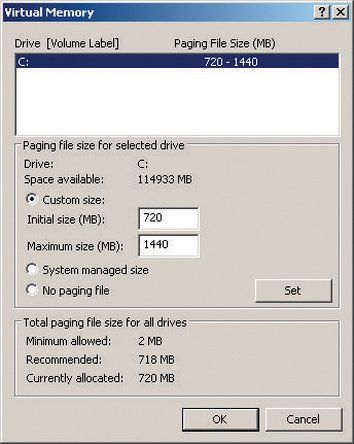
படம் 3-29: விண்டோஸ் எக்ஸ்பி மெய்நிகர் நினைவக உரையாடல்
துரதிர்ஷ்டவசமாக, விண்டோஸ் இயங்கும் போது பேஜிங் கோப்பை டிஃப்ராக்மென்ட் செய்ய விண்டோஸின் வடிவமைப்பு சாத்தியமில்லை. ஆனால் பேஜிங் கோப்பை defrag செய்ய இரண்டு வழிகள் உள்ளன. முதலில், டிஸ்கீப்பர் அல்லது இலவச பேஜெட்ஃப்ராக் போன்ற வணிக ரீதியான டிஃப்ராகர் பயன்படுத்தவும் ( http: //www.sysinternals.com/Utilities/Pa ... ) இது விண்டோஸ் ஏற்றுவதற்கு முன்பு இயங்கும் துவக்க நேர டிஃப்ராகிங் பயன்பாட்டை வழங்குகிறது. மாற்றாக, பின்வரும் வழிமுறைகளை மேற்கொள்வதன் மூலம் பேஜிங் கோப்பை defrag செய்ய விண்டோஸ் எக்ஸ்பி டிஸ்க் டிஃப்ராக்மென்டர் பயன்பாட்டைப் பயன்படுத்தலாம்:
- எனது கணினியில் வலது கிளிக் செய்து, கணினி பண்புகள் உரையாடலைக் காண்பிக்க பண்புகள் தேர்வு செய்யவும்.
- மேம்பட்ட தாவலைக் கிளிக் செய்க.
- செயல்திறன் பலகத்தில், செயல்திறன் விருப்பங்கள் உரையாடலைக் காண்பிக்க அமைப்புகள் பொத்தானைக் கிளிக் செய்க.
- மேம்பட்ட தாவலைக் கிளிக் செய்க.
- மெய்நிகர் நினைவக பலகத்தில், மெய்நிகர் நினைவக உரையாடலைக் காண்பிக்க மாற்று பொத்தானைக் கிளிக் செய்க படம் 3-29 .
- தற்போதைய பேஜிங் கோப்பு அளவை எழுதுங்கள் அல்லது மனப்பாடம் செய்யுங்கள், நீங்கள் பேஜிங் கோப்பை மீட்டமைக்கும்போது பின்னர் பயன்படுத்துவீர்கள்.
- 'பேஜிங் கோப்பு இல்லை' ரேடியோ பொத்தானைக் குறிக்கவும், பேஜிங் கோப்பு முறைமையை பூஜ்ஜியமாக மாற்ற அமை பொத்தானைக் கிளிக் செய்க.
- கணினியை மறுதொடக்கம் செய்யுங்கள், இது இப்போது பேஜிங் கோப்பு இல்லாமல் செயல்படும்.
- வன்வட்டத்தை defrag செய்ய விண்டோஸ் எக்ஸ்பி டிஸ்க் டிஃப்ராக்மென்டர் பயன்பாட்டை இயக்கவும்.
- டிஃப்ராகிங் முடிந்ததும், மெய்நிகர் நினைவக உரையாடலைக் காண்பிக்க 1 முதல் 5 படிகளை மீண்டும் செய்யவும்.
- பேஜிங் கோப்பு அளவை அசல் மதிப்புக்கு மீட்டமைக்கவும்.
- கணினியை மறுதொடக்கம் செய்யுங்கள், இது இப்போது அசல் அளவின் defragged பேஜிங் கோப்புடன் செயல்படும்.
உங்கள் கணினியைப் புதுப்பித்து வைத்திருத்தல்
வன்பொருள் மற்றும் மென்பொருள் நிறுவனங்கள் அவ்வப்போது புதுப்பிக்கப்பட்ட மென்பொருள், சாதன இயக்கிகள் மற்றும் ஃபார்ம்வேர்களை வெளியிடுகின்றன. இந்த புதுப்பிப்புகள் பாதுகாப்பு தொடர்பானதாக இருக்கலாம் அல்லது புதிய அம்சங்களுக்கான ஆதரவை அல்லது புதிய சாதனங்களுடன் பொருந்தக்கூடியதாக இருக்கலாம். இதுபோன்ற புதுப்பிப்புகளைப் பற்றி உங்களுக்குத் தெரியப்படுத்துமாறு நாங்கள் பரிந்துரைக்கிறோம், ஆனால் புதுப்பிப்புகளை நிறுவும் போது கோல்டன் ரூல், 'அது உடைக்கப்படாவிட்டால், அதை சரிசெய்ய வேண்டாம்.'
பாதுகாப்பின்மை மூலம் பாதுகாப்பு
முரண்பாடாக, மைக்ரோசாப்டின் தானியங்கி புதுப்பிப்பு சேவைகளைப் பயன்படுத்த, நீங்கள் கிரகத்தின் மிகக் குறைந்த பாதுகாப்பான உலாவியை இன்டர்நெட் எக்ஸ்ப்ளோரரைப் பயன்படுத்த வேண்டும்.
ஒவ்வொரு புதுப்பிப்பையும் நிறுவும் முன் மதிப்பீடு செய்யுங்கள். பெரும்பாலான புதுப்பிப்புகளில் வெளியீட்டுக் குறிப்புகள் அல்லது புதுப்பிப்பு என்ன செய்கிறது மற்றும் அது என்ன சிக்கல்களை சரிசெய்கிறது என்பதை விவரிக்கும் ஒத்த ஆவணம் ஆகியவை அடங்கும். ஒரு குறிப்பிட்ட புதுப்பிப்பு நீங்கள் அனுபவிக்கும் சிக்கலைத் தீர்த்தால் அல்லது உங்களுக்குத் தேவையான ஏதாவது ஒன்றைச் சேர்த்தால், புதுப்பிப்பை நிறுவவும். இல்லையெனில், மிகவும் மென்மையாக இருங்கள். ஒன்றுக்கு மேற்பட்ட முறை, எந்த காரணமும் இல்லாமல் ஒரு புதுப்பிப்பை நிறுவியுள்ளோம், மேலும் புதுப்பிப்பு வேலை செய்யக்கூடிய ஒன்றை உடைத்திருப்பதைக் கண்டறிந்தோம். புதுப்பிப்பை நிறுவல் நீக்கி அசல் பதிப்பிற்கு மாற்றுவதன் மூலம் தோல்வியுற்ற புதுப்பிப்பிலிருந்து மீள்வது பெரும்பாலும் சாத்தியமாகும், ஆனால் சில நேரங்களில் ஒரே தீர்வு இயக்ககத்தை வடிவமைத்து புதிதாக எல்லாவற்றையும் மீண்டும் நிறுவுவதாகும்.
இயக்க முறைமை மற்றும் பயன்பாட்டு மென்பொருள் புதுப்பிப்புகள்
இயக்க முறைமை மற்றும் பயன்பாட்டு மென்பொருள் புதுப்பிப்புகள் எங்கள் பொதுவான எச்சரிக்கையின் விதிவிலக்கு. குறிப்பாக விண்டோஸ் புழுக்கள் மற்றும் பிற தீங்கிழைக்கும் மென்பொருள்களிலிருந்து தொடர்ந்து தாக்குதலுக்கு உள்ளாகிறது, எனவே பொதுவாக முக்கியமான விண்டோஸ் இணைப்புகளை விரைவில் பயன்படுத்துவது நல்லது.
மைக்ரோசாப்ட் மைக்ரோசாப்ட் புதுப்பிப்பு சேவையை வழங்குகிறது ( http: //update.microsoft.com/microsoftupd ... ) விண்டோஸ் மற்றும் ஆஃபீஸைத் தட்டச்சு செய்யும் செயல்முறையை தானியக்கமாக்குவதற்கு. இணைப்புகளை தானாக பதிவிறக்கம் செய்து நிறுவ மைக்ரோசாஃப்ட் புதுப்பிப்பை உள்ளமைக்க, கண்ட்ரோல் பேனலைக் காட்டி பாதுகாப்பு மையத்தைத் தேர்வுசெய்க. பாதுகாப்பு மைய உரையாடலின் அடிப்பகுதியில், 'இதற்கான பாதுகாப்பு அமைப்புகளை நிர்வகி:' பலகத்தில், தானியங்கு புதுப்பிப்புகள் உரையாடலைக் காண்பிக்க தானியங்கி புதுப்பிப்புகள் இணைப்பைக் கிளிக் செய்க. படம் 3-30 .
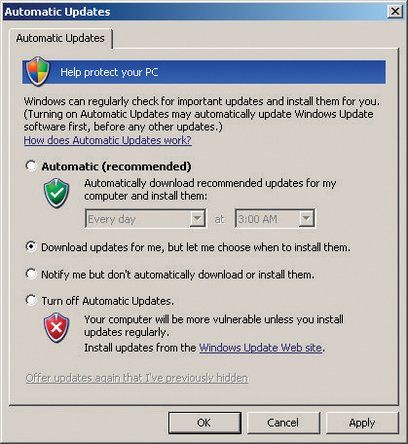
படம் 3-30: விண்டோஸ் எக்ஸ்பி தானியங்கி புதுப்பிப்புகள் உள்ளமைவு உரையாடல்
பரிந்துரைக்கப்பட்ட (மற்றும் இயல்புநிலை) அமைப்பு தானியங்கி ஆகும், இது விண்டோஸ் பயனர் தலையீடு இல்லாமல் புதுப்பிப்புகளை பதிவிறக்கம் செய்து நிறுவுகிறது. அது எங்கள் சுவைக்கு கொஞ்சம் நம்பிக்கை. மைக்ரோசாஃப்ட் திட்டுகளால் நாங்கள் பல முறை எரிக்கப்பட்டுள்ளோம், பின்னோக்கிப் பார்த்தால், நாங்கள் ஒருபோதும் நிறுவ மாட்டோம் என்று விரும்புகிறோம். இரண்டாவது விருப்பத்தைத் தேர்வுசெய்ய நாங்கள் பரிந்துரைக்கிறோம், இது புதுப்பிப்புகளை பின்னணியில் தானாகவே பதிவிறக்கம் செய்ய காரணமாகிறது, ஆனால் நீங்கள் அவற்றை அங்கீகரிக்கும் வரை நிறுவப்படக்கூடாது அல்லது புதுப்பிப்புகள் கிடைக்கும்போது உங்களுக்குத் தெரிவிக்கும் மூன்றாவது விருப்பம்.
பயன்பாடுகளின் மென்பொருளை நிர்வகிப்பது மிகவும் சிக்கலானது, ஏனென்றால், விண்டோஸுக்கு குறைந்தபட்சம், கிடைக்கக்கூடிய புதுப்பிப்புகளை நீங்கள் சரிபார்க்கக்கூடிய மைய இருப்பிடம் இல்லை. (இந்த விஷயத்தில் லினக்ஸ் மிக உயர்ந்தது. பெரும்பாலான நவீன லினக்ஸ் விநியோகங்கள் இயக்க முறைமை மற்றும் பெரும்பாலான அல்லது நிறுவப்பட்ட அனைத்து பயன்பாடுகளுக்கும் கிடைக்கக்கூடிய புதுப்பிப்புகளுக்காக ஒரு மைய களஞ்சியத்தை தானாகவே சரிபார்க்க முடியும்.) விண்டோஸ் மூலம், ஒவ்வொரு பயன்பாட்டிற்கும் புதுப்பிப்புகளை நீங்களே தேட வேண்டும்.
அதிர்ஷ்டவசமாக, இப்போதெல்லாம் பெரும்பாலான பெரிய பயன்பாடுகள் மற்றும் பல சிறியவை தானாகவே புதுப்பிப்புகளுக்காக அவ்வப்போது சரிபார்க்கின்றன, அல்லது குறைந்தபட்சம் அவ்வாறு செய்யும்படி கேட்கும். இணையத்தை பெரிதும் பயன்படுத்தும் பயன்பாடுகள், உலாவிகள், மின்னஞ்சல் கிளையண்டுகள் மற்றும் பி 2 பி தொகுப்புகள் குறித்து உன்னிப்பாக கண்காணிக்க பரிந்துரைக்கிறோம். இத்தகைய பயன்பாடுகளுக்கு எதிரான சுரண்டல்கள் ஒப்பீட்டளவில் பொதுவானவை மற்றும் கடுமையான விளைவுகளை ஏற்படுத்தக்கூடும். பிற பயன்பாடுகள், ஆபத்து இல்லாத நிலையில், அத்தகைய நெருக்கமான மேற்பார்வை தேவையில்லை. எடுத்துக்காட்டாக, உங்கள் குறுவட்டு எரியும் பயன்பாடு அல்லது கோப்பு பார்வையாளர் கடுமையான பாதுகாப்பு துளைக்கு ஆளாக நேரிடும். (தீவிர பாதுகாப்பு துளைகளை சரிசெய்ய அடோப்பின் அக்ரோபேட் ரீடர் பல முறை இணைக்கப்பட்டிருந்தாலும் இது கேள்விப்படாதது.)
சாதன இயக்கி புதுப்பிப்புகள்
விண்டோஸ், லினக்ஸ் மற்றும் பிற அனைத்து நவீன இயக்க முறைமைகளும் நீட்டிக்கக்கூடிய கட்டமைப்பைப் பயன்படுத்துகின்றன, இது ஏற்றக்கூடிய சாதன இயக்கிகள் OS கர்னலால் நேரடியாக ஆதரிக்கப்படாத சாதனங்களுக்கு ஆதரவைச் சேர்க்க அனுமதிக்கிறது. உங்கள் வீடியோ அடாப்டர், ஒலி அடாப்டர், பிணைய அடாப்டர் மற்றும் பிற புற சாதனங்களை ஆதரிக்க உங்கள் கணினி சாதன இயக்கிகளைப் பயன்படுத்துகிறது.
பயாஸ் மற்றும் பிற ஃபார்ம்வேர் குறியீட்டைத் தவிர, சாதன இயக்கி குறியீடு உங்கள் கணினியில் மிகவும் கவனமாக பிழைதிருத்தப்பட்ட மென்பொருளாகும், எனவே பழைய இயக்கிகள் கூட குறிப்பிடத்தக்க பிழைகள் இருக்க வாய்ப்பில்லை. புதுப்பிக்கப்பட்ட சாதன இயக்கிகளைக் கண்காணிப்பது இன்னும் நல்ல யோசனையாகும், ஏனெனில் புதுப்பிக்கப்பட்ட இயக்கிகள் செயல்திறனை மேம்படுத்தலாம், கூடுதல் அம்சங்களுக்கான ஆதரவைச் சேர்க்கலாம் மற்றும் பல. பொதுவாக, நீங்கள் புதிய வன்பொருளை நிறுவும் எந்த நேரத்திலும் உங்கள் சாதன இயக்கிகளைப் புதுப்பிக்க பரிந்துரைக்கிறோம்.
வீடியோ அடாப்டர் இயக்கிகள் (மற்றும், ஓரளவிற்கு, ஆடியோ அடாப்டர் இயக்கிகள்) ஒரு சிறப்பு வழக்கு, குறிப்பாக நீங்கள் உங்கள் கணினியில் 3D கேம்களை விளையாடுகிறீர்கள் என்றால். வீடியோ அடாப்டர் தயாரிப்பாளர்கள் புதிய கேம்களுக்கான ஆதரவைச் சேர்க்கவும், ஏற்கனவே உள்ள கேம்களுக்கான செயல்திறனை மாற்றவும் தங்கள் டிரைவர்களை அடிக்கடி புதுப்பிக்கிறார்கள். பல சந்தர்ப்பங்களில், நீங்கள் பழைய மாதிரி வீடியோ அடாப்டரைப் பயன்படுத்தினாலும், செயல்திறன் மேம்பாடுகள் கணிசமாக இருக்கும். நீங்கள் விளையாடுகிறீர்கள் என்றால், ஒவ்வொரு மாதமும் வீடியோ அடாப்டர் புதுப்பிப்புகளைப் பார்க்கவும். இல்லையெனில், ஒவ்வொரு மூன்று முதல் ஆறு மாதங்களுக்கு போதுமானது.
நிலைபொருள் புதுப்பிப்புகள்
வன்பொருள் மற்றும் மென்பொருளுக்கு இடையில் நிலைபொருள் பாதியிலேயே உள்ளது. ஃபெர்ம்வேர் என்பது உங்கள் கணினியில் உள்ள நிலையற்ற மெமரி சில்லுகளில் அரை நிரந்தரமாக சேமிக்கப்படும் மென்பொருள். முக்கிய கணினி பயாஸ், எடுத்துக்காட்டாக, நிலைபொருள். ஆனால் முக்கிய கணினி பயாஸ் உங்கள் கணினியில் உள்ள ஒரே மென்பொருள் அல்ல. வீடியோ மற்றும் ஆடியோ அடாப்டர்கள் முதல் நெட்வொர்க் கார்டுகள் வரை RAID கன்ட்ரோலர்கள் முதல் ஹார்ட் டிரைவ்கள் மற்றும் ஆப்டிகல் டிரைவ்கள் வரை கிட்டத்தட்ட ஒவ்வொரு புறத்திற்கும் அதன் சொந்த ஃபார்ம்வேர் உள்ளது.
உங்கள் மதர்போர்டு பயாஸ் மற்றும் பிற ஃபார்ம்வேர்களுக்கான புதுப்பிப்புகளைக் கவனிக்க நாங்கள் பரிந்துரைக்கிறோம், ஆனால் அந்த புதுப்பிப்புகளைப் பயன்படுத்தலாமா என்பதை தீர்மானிப்பதில் எச்சரிக்கையுடன் பயன்படுத்தவும். மீண்டும், பொதுவாக: அது உடைக்கப்படவில்லை என்றால், அதை சரிசெய்ய வேண்டாம். ஓரளவிற்கு, முடிவு சாதனம் எவ்வளவு பழையது என்பதைப் பொறுத்தது. புதிதாக அறிமுகப்படுத்தப்பட்ட கூறுகள் அவற்றின் வாழ்க்கைச் சுழற்சிகளின் ஆரம்பத்தில் பல ஃபார்ம்வேர் புதுப்பிப்புகளைக் கொண்டிருப்பது மிகவும் பொதுவானது. நேரம் செல்ல செல்ல, ஃபார்ம்வேர் புதுப்பிப்புகள் பொதுவாக குறைவாகவே நிகழ்கின்றன, மேலும் குறிப்பிடத்தக்க புதுப்பிப்புகளைக் காட்டிலும் சிறிய திருத்தங்கள் அல்லது அம்ச சேர்த்தல்களாக இருக்கின்றன.
முக்கிய விதிவிலக்கு ஆப்டிகல் எழுத்தாளர்கள். குறுவட்டு மற்றும் டிவிடி பர்னர்களில் உள்ள ஃபார்ம்வேர் பல்வேறு பிராண்டுகள் மற்றும் ஊடக வகைகளுக்கான உகந்த எழுதும் உத்திகளைப் பயன்படுத்த இயக்கி அனுமதிக்கும் எழுதும் திட்டங்களை உள்ளடக்கியது. புதிய பிராண்டுகளின் மீடியாக்கள் அறிமுகப்படுத்தப்படுவதால், ஆப்டிகல் டிரைவ் தயாரிப்பாளர்கள் புதிய வகை ஊடகங்களை ஆதரிக்க தங்கள் ஃபார்ம்வேரை புதுப்பிக்கிறார்கள். ஒவ்வொரு முறையும் நீங்கள் ஒரு புதிய தொகுதி வட்டுகளை வாங்கும்போது உங்கள் ஆப்டிகல் எழுத்தாளருக்கான ஃபார்ம்வேர் புதுப்பிப்புகளைச் சரிபார்க்க பரிந்துரைக்கிறோம்.
உங்கள் பாலங்களை எரித்தல்
மோசமான ஃபார்ம்வேர் புதுப்பிப்பிலிருந்து மீள்வது பொதுவாக எளிதானது. உங்கள் டிவிடி எழுத்தாளரில் நீங்கள் ஃபார்ம்வேரைப் புதுப்பித்தால், அது சரியாக வேலை செய்வதை நிறுத்திவிட்டால், வழக்கமாக பழைய ஃபார்ம்வேர் திருத்தத்தைப் பயன்படுத்தி இயக்ககத்தை மீண்டும் புதுப்பித்து, நீங்கள் தொடங்கிய இடத்திற்குத் திரும்பலாம். உங்கள் மதர்போர்டு பயாஸை நீங்கள் புதுப்பிக்கும்போது, இது வேறு கதை. தோல்வியுற்ற பயாஸ் மேம்படுத்தல் பலகையை பயன்படுத்த முடியாததாக மாற்றக்கூடும், அதை பழுதுபார்ப்பதற்காக தொழிற்சாலைக்கு திருப்பித் தர வேண்டும். தோல்வியுற்ற மதர்போர்டு பயாஸ் மேம்படுத்தல்களுக்கு அடிக்கடி காரணம் புதுப்பிப்பு செயல்பாட்டின் போது மின்சாரம் செயலிழப்பு ஆகும். முடிந்தால், மதர்போர்டு பயாஸைப் புதுப்பிப்பதற்கு முன்பு உங்கள் கணினியை யுபிஎஸ் உடன் இணைக்கவும்.
சிறந்த மதர்போர்டுகள் இரண்டு வழிகளில் ஒன்றில் இந்த சிக்கலைத் தவிர்க்கின்றன. சிலவற்றில் இரண்டு பயாஸ் நிறுவப்பட்டுள்ளன. தோல்வியுற்ற புதுப்பித்தலின் போது நீங்கள் ஒன்றைத் துடைத்தால், நீங்கள் காப்புப்பிரதி பயாஸைப் பயன்படுத்தி கணினியைத் தொடங்கலாம், பின்னர் முதன்மை பயாஸை மீட்டெடுக்கலாம். இன்டெல் வேறுபட்ட ஆனால் சமமான பயனுள்ள முறையைப் பயன்படுத்துகிறது. இன்டெல் மதர்போர்டில் பயாஸ் புதுப்பிப்பு செயல்முறை தோல்வியுற்றால், நீங்கள் ஒரு ஜம்பரை பயாஸ் மீட்பு நிலைக்கு அமைக்கவும். தோல்வியுற்ற புதுப்பித்தலுக்குப் பிறகும், இன்டெல் பயாஸில் நெகிழ் இயக்ககத்திலிருந்து துவக்க முயற்சிக்க போதுமான ஸ்மார்ட்ஸ் உள்ளது. நீங்கள் பயாஸ் டேட்டாஃபைலை ஒரு நெகிழ் வட்டில் நகலெடுக்கலாம், ஜம்பரை மீட்டெடுக்கும் நிலைக்கு அமைக்கலாம், கணினியை மீண்டும் துவக்கலாம் மற்றும் பயாஸ் புதுப்பிப்பை தானாக நிறுவ அனுமதிக்கலாம்.
விண்டோஸ் ரோட்டை குணப்படுத்துகிறது
மைக்ரோசாப்ட் விண்டோஸுக்கு இரண்டு மோசமான வடிவமைப்பு முடிவுகளை எடுத்தது. சரி, உண்மையில், அவர்கள் இரண்டு மோசமான முடிவுகளை விட அதிகமாக எடுத்தார்கள், ஆனால் இரண்டு முதன்மை அக்கறை கொண்டவை.
பயன்படுத்துவதற்கான கருத்து டி.எல்.எல் ( மாறும் இணைக்கப்பட்ட நூலகங்கள் அல்லது டைனமிக் இணைப்பு நூலகங்கள் ) தொடக்கத்தில் இருந்தே குறைபாடுடையது, ஏனெனில் மில்லியன் கணக்கான விண்டோஸ் பயனர்கள் சான்றளிக்க முடியும். அதே பெயரில் அதே டி.எல்.எல்லின் பழைய மற்றும் புதிய பதிப்புகள் ஒரு கணினியில் இணைந்திருக்க முடியும், மேலும் விண்டோஸ் இந்த மாறுபட்ட பதிப்புகளின் கடுமையான நிர்வாகத்தை வழங்காது. பயன்பாட்டின் புதிய பதிப்பு பெரும்பாலும் தேவைப்படும் டி.எல்.எல்லின் பழைய பதிப்பில் வேலை செய்யாது, இது போதுமானதாக இல்லை, ஆனால் பயன்பாட்டின் பழைய பதிப்புகள் டி.எல்.எல் இன் புதிய பதிப்புகளுடன் இயங்காது. அதாவது ஒரு நிரலுக்கான புதுப்பிப்பை நிறுவுவது போன்ற எளிமையானது மற்றொரு நிரலை உடைக்கக்கூடும். வரவேற்கிறோம் டி.எல்.எல் ஹெல் .
தி விண்டோஸ் பதிவு , நோவெல் நெட்வொர்க்கரின் பழங்கால பதிப்புகளில் பயன்படுத்தப்படும் பைண்டரிக்குப் பிறகு வடிவமைக்கப்பட்டுள்ளது, இது இரட்டை வாம்மியின் இரண்டாம் பகுதி. விண்டோஸ் என்.டி அறிமுகப்படுத்தப்பட்டதன் மூலம், மைக்ரோசாஃப்ட் ஒரு மைய பதிவேட்டின் சந்தேகத்திற்குரிய நன்மைகளுக்காக எளிய, எளிய-உரை உள்ளமைவு கோப்புகளைப் பயன்படுத்துவதை கைவிட்டது. கடுமையான கட்டுப்பாடுகள் மற்றும் சக்திவாய்ந்த நிர்வாக கருவிகளைக் கொண்டு, ஒழுங்காக செயல்படுத்தப்பட்டிருந்தால், பதிவுக் கருத்து வேலை செய்திருக்கலாம் என்றாலும், மைக்ரோசாப்ட் அதையே செய்யவில்லை. அதற்கு பதிலாக, பதிவேட்டில் ஸ்பாகெட்டியின் ஒரு பிரம்மாண்டமான குவியல் உள்ளது, இது வல்லுநர்கள் கூட புரிந்துகொள்வதில் சிக்கல் உள்ளது. ஒரு பொதுவான விண்டோஸ் பெட்டியில் உள்ள பதிவேட்டில் டாப்ஸி போல வளர்கிறது, வழக்கற்றுப் போன தரவு அந்த இடத்தை ஒழுங்கீனம் செய்து விட்டு, புதிய தரவு மோதல்கள் அல்லது பின்தங்கிய பொருந்தக்கூடிய தன்மையைக் கருத்தில் கொள்ளாமல் வில்லி-நில்லியைச் சேர்த்தது. மைக்ரோசாப்ட் பதிவேட்டைப் பராமரிப்பதற்கான மிக அடிப்படைக் கருவிகளை மட்டுமே வழங்குகிறது, மேலும் சிறந்த வணிகப் பதிவேடு பராமரிப்பு மென்பொருள்களால் கூட குழப்பத்தை அகற்ற இவ்வளவு செய்ய முடியும்.
இதன் விளைவு என்னவென்றால், எந்த விண்டோஸ் அமைப்பும் அதன் சொந்த அழிவின் விதைகளைக் கொண்டுள்ளது. மாதங்கள் மற்றும் ஆண்டுகளில், புதிய மென்பொருள் நிறுவப்பட்டு பழைய மென்பொருள் நீக்கப்பட்டதால், விண்டோஸ் படிப்படியாக மேலும் மேலும் நிலையற்றதாகிவிடும். டி.எல்.எல் மோதல்கள் பெருகிய முறையில் பொதுவானவை, மற்றும் செயல்திறன் குறைகிறது. இந்த நிகழ்வு உலகளவில் அறியப்படுகிறது விண்டோஸ் சிவப்பு . கவனமாக நிறுவும் நடைமுறைகள் மற்றும் அவ்வப்போது பதிவேட்டில் சுத்தம் செய்வது விண்டோஸ் ரோட்டை மெதுவாக்கும், ஆனால் எங்கள் அனுபவத்தில் எதுவும் அதை முழுமையாக நிறுத்த முடியாது.
விஸ்டா விண்டோஸ் ராட் சிக்கலை தீர்க்கும் என்று மைக்ரோசாப்ட் கூறுகிறது, இந்த முறை நிச்சயமாக. அவை கூட சரியாக இருக்கலாம், ஆனால் நாங்கள் அதை சந்தேகிக்கிறோம். துரதிர்ஷ்டவசமாக, விண்டோஸ் ரோட்டைப் பற்றி எங்களுக்குத் தெரிந்த ஒரே ஒரு தீர்வு, மைக்ரோசாப்ட் விண்டோஸை தரையில் இருந்து மீண்டும் எழுதுவது அல்லது நீங்கள் மற்றொரு இயக்க முறைமைக்கு மாறுவது, ஹார்ட் டிரைவை வெறும் உலோகத்திற்கு அகற்றுவது, விண்டோஸ் மற்றும் எல்லா பயன்பாடுகளையும் மீண்டும் நிறுவுதல் மற்றும் உங்கள் தகவல்கள். பெரும்பாலான சக்தி பயனர்கள் ஒவ்வொரு ஆறு மாதங்கள் முதல் ஒரு வருடம் வரை இதைச் செய்கிறார்கள், ஆனால் சாதாரண பயனர்கள் கூட ஒவ்வொரு ஆண்டும் அல்லது இரண்டு வருடங்களும் புதிய நிறுவலைச் செய்வதன் மூலம் பயனடைவார்கள்.
ஒரு சுத்தமான நிறுவலுக்கான நேரம் இது என்பதற்கான ஒரு உறுதியான அறிகுறி என்னவென்றால், உங்கள் கணினி ஒரு வைரஸ் அல்லது வன்பொருள் சிக்கலுக்கு காரணமில்லாத வழிகளில் விசித்திரமாக நடந்து கொள்ளத் தொடங்குகிறது, குறிப்பாக நீங்கள் புதிய மென்பொருள், புதுப்பிக்கப்பட்ட இயக்கிகள் அல்லது உருவாக்கிய உடனேயே ஏற்பட்டால் உங்கள் கணினியில் பிற குறிப்பிடத்தக்க மாற்றங்கள். ஆனால் விண்டோஸ் ராட் மிகவும் நுட்பமான வழிகளில் வெளிப்படும். உங்கள் விண்டோஸ் கணினியை மீண்டும் நிறுவாமல் ஒரு வருடம் அல்லது இரண்டு ஆண்டுகளாகப் பயன்படுத்துகிறீர்கள் என்றால், அது முன்பை விட மெதுவாகத் தெரிந்தால், அது உங்கள் கற்பனை அல்ல. மெதுவான செயல்திறனைத் தவிர, விண்டோஸ் ராட் கடுமையான நினைவக கசிவுகள் முதல் சீரற்ற மறுதொடக்கங்கள் வரை பல சிக்கல்களை ஏற்படுத்தும்.
விண்டோஸ் ரோட்டின் விவரங்களைத் தெரிந்துகொள்வது மிகவும் கடினம் என்பதால், அல்லது ஒரு குறிப்பிட்ட அமைப்பு எந்த அளவிற்கு பாதிக்கப்படுகிறது என்பதை அறிந்து கொள்வது கூட, ஒரு வருடத்திற்கு ஒரு முறை புதிய நிறுவலைச் செய்ய பரிந்துரைக்கிறோம், உங்களுக்கு இது தேவை என்று நீங்கள் நினைத்தாலும் இல்லாவிட்டாலும்.
அவ்வப்போது பராமரிப்பு சரிபார்ப்பு பட்டியல்
அட்டவணை 3-3 அவ்வப்போது பராமரிக்க நாங்கள் பரிந்துரைக்கும் நடைமுறைகளை சுருக்கமாகக் கூறுகிறது.
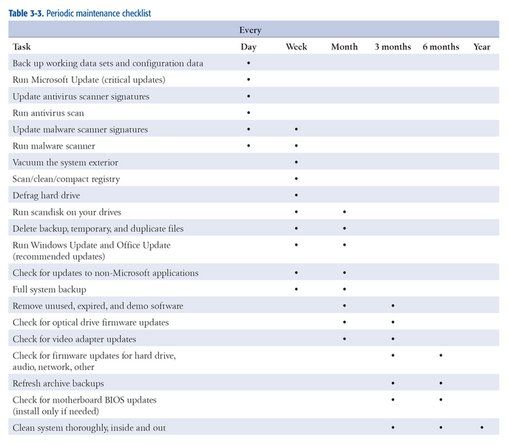
அட்டவணை 3-3: அவ்வப்போது பராமரிப்பு சரிபார்ப்பு பட்டியல்
கணினி அமைப்பு பராமரிப்பு பற்றி மேலும்











